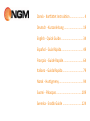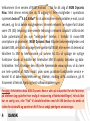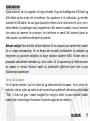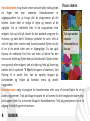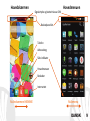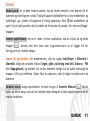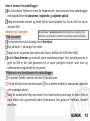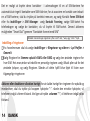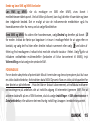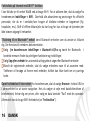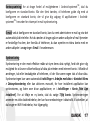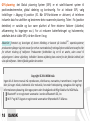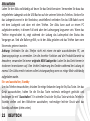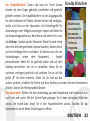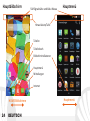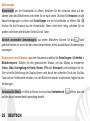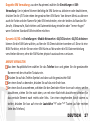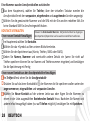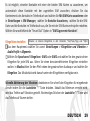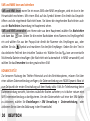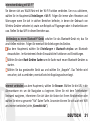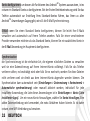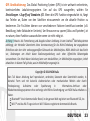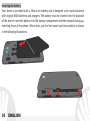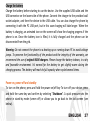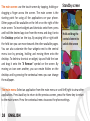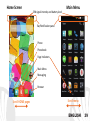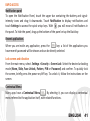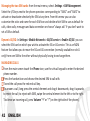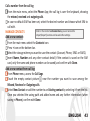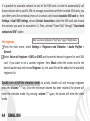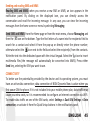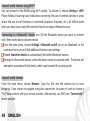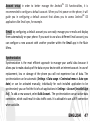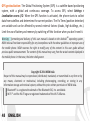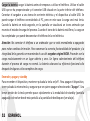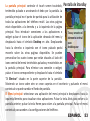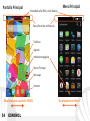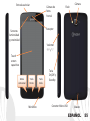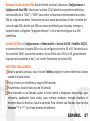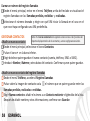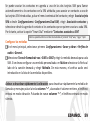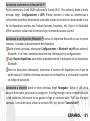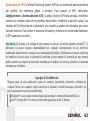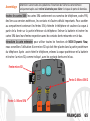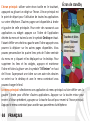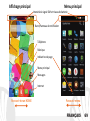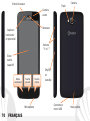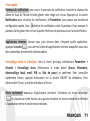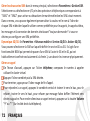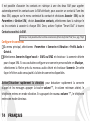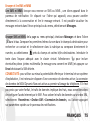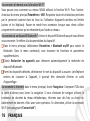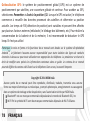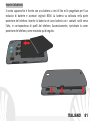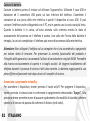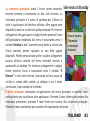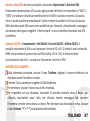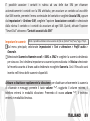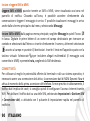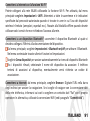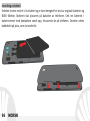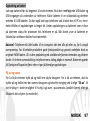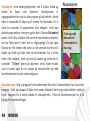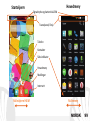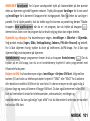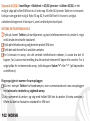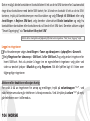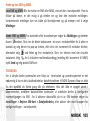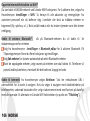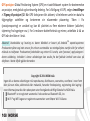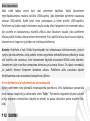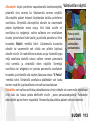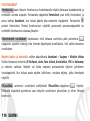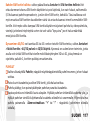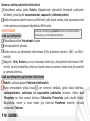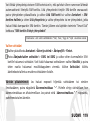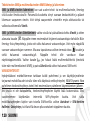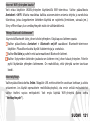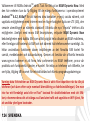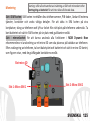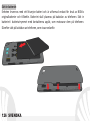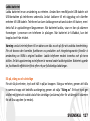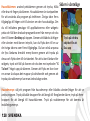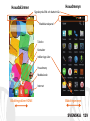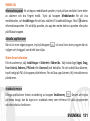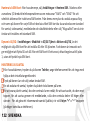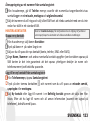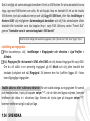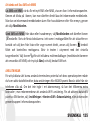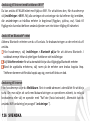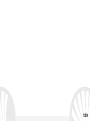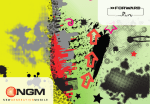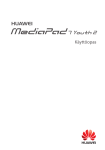Download NGM-Mobile Dynamic Now 8GB 4G Pink, White
Transcript
Dansk - Kortfattet Instruktion...................... 4 Deutsch - Kurzanleitung............................ 19 English - Quick Guide................................. 34 Español - Guía Rápida................................ 49 Français - Guide Rapide............................. 64 Italiano - Guida Rapida.............................. 79 Norsk - Hurtigmeny................................... 94 Suomi - Pikaopas..................................... 109 Svenska - Snabb Guide............................ 124 TM Velkommen til en verden af NGM Android . Tak for dit valg af NGM Dynamic Now. Med denne enhed kan du få adgang til flere muligheder i operations systemet AndroidTM 4.4.2, KitKat® for at administrere dine kontakter,e-mail, social netværk, og for at kende mulighederne i Internet netværk i en højere fart takket være LTE (4G) teknologi, den seneste teknologi i netværk standart! Udforsk det fulde potentiale af din nye "intelligente" telefon. I forhold til mono-SIM smartphone på markedet, NGM Dynamic Now tilbyder bekvemmeligheden ved dobbelt SIM, der altid har præget hele spektret af NGM, eller evnen til dermed at håndtere to SIM to telefonnumre på samme tid. Du vil opdage de nyttige funktioner såsom at indstille det foretrukne SIM til opkald, beskeder og dataforbindelse. Ved at besøge den officielle hjemmeside www.ngm.eu vil du lære om hele spektret af NGM mobil, prøv vores praktiske funktionelle service ehandel til at købe mobiltelefoner og tilbehør, modtag drifts assistance, gå til forummet af teknisk hjælp og hent softwareopdateringer. Forsigtig: forbindelsen data NGM Dynamic Now er aktiv på tidspunktet for den første tur på telefonen (og også efter hver mulig af restaurering af fabriksindstillinger). Hvis du ikke har en særlig sats, eller "flad" til dataforbindelsen med dit SIM-kort,kan du ønske at slukke for datatrafik og oprette en Wi-Fi for at undgå yderligere omkostninger. 4 DANSK Montage Advarsel: alle operationer udføres ved SIM isætning og hukommelseskortet kun efter at have fjernet batteriet for ikke at risikere tab af data. Indsæt SIM-kortet: SIM indeholder dine telefonnumre, PIN-koder,links til eksterne tjenester, kontakter og andre vigtige detaljer. For at få adgang til rummet,der indeholder SIM slot,sluk telefonen og løft dækslet fra åbningen på undersiden af telefonen. Fjern batteriet, og indsæt SIM-kortene i deres slots med guldkontakterne nedad. Isæt hukommelseskortet: for at bruge alle funktioner på NGM Dynamic Now, anbefaler vi brug af en mikro-SD-kort, der skal placeres på bagsiden af telefonen. Efter at have slukket telefonen, fjern bagsiden og batteriet,og sæt mikro-SD, som vist, med guldkontakterne nedad. ot Micro SD slot Slot 1: Micro SIM 1 Slot 2: Micro SIM 2 DANSK 5 Indsæt batteriet Apparatet leveres med et lithium-ion-batteri og er designet til brug af kun originale batterier og NGM tilbehør. Batteriet skal placeres på bagsiden af telefonen. Sæt batteriet ind i batterirummet med kontakterne opad,som svarer til dem på telefonen. Derefter gendan bagsiden af telefonen,som vist nedenfor. 6 DANSK Oplad batteriet Oplad batteriet, før du begynder at bruge enheden. Brug det medfølgende USB-kabel og USB-stikket på den nedre del af telefonen. Slut opladeren til et stikkontakt, og derefter enheden til USB-kablet. Du kan også oplade din telefon ved at tilslutte den til pc'en, men i dette tilfælde vil opladningen være langsommere. Når batteriet oplades, vises et animeret ikon status på skærmen for processen, hvis telefonen er tændt. Når batteriet ikonet er fuldt opladet, kan telefonen afbrydes fra lysnettet. Bemærk venligst: Man må ikke tilslutte telefonen til en computer,som tænder eller slukker for at undgå overspænding. For at bevare den korrekte funktionalitet af produktet og integriteten af garantien anbefales at bruge originale opladere NGM. Fortsæt med at genoplade udelukkende indendørs og i tørre steder. En let opvarmning af telefonen,mens du oplader er normal. Batteriet opnår sin funktionelle effektivitet først efter et par fuldstændige opladninger. Tænd, sluk og pause For at tænde enheden, skal du trykke på og holde tænd/sluk-knappen. For at slukke for enheden, skal du trykke og holde på den samme knap og bekræft nedlukning ved at vælge "Sluk". Et kort tryk giver i stedet mulighed for hurtigt at skifte til pause-tilstand (slukket skærm) eller vende tilbage til skærmen fra denne udgivelse (se nedenfor). DANSK 7 Pause skærm Hovedskærmen: brug touch screen ved at trykke, hold og træk en finger hen over skærmen. Hovedskærmen er udgangspunktet for at bruge alle de programmer på din telefon. Andre sider er ledige til højre og venstre af de vigtigste. For at indeholde links til de programmer eller widgets: tryk og hold på ikonet for det ønskede program fra Tryk og træk det menuen, og træk det til Desktop symbolet for oven. Ved at centrale rulle til højre eller venstre med ikonet pressede flytter du det elementet for at låse op til en af de andre sider som er tilgængelige. Du kan også tilpasse de midterste fire links ved siden af ikonet for den menu som holder og flytter dem på skrivebordet. Sådan sletter man genveje eller widgets, ved at trykke og hold på ikonet og trække det til symbolet "X Fjern"på toppen af skærmen. Ved flytning til et andet ikon, kan du oprette mapper på skrivebordet og trykke på kontekst menu og ændre baggrunden. Hovedmenuen: vælg et program fra hovedmenuen eller svirp til venstre/højre for at se andre programmer. Tryk på tilbage knappen for at komme til den foregående skærm;tryk på knappen Hjem for at komme tilbage til hovedskærmen. Tryk på genvejsmenu for at få adgang til indstillingerne af menuen. 8 DANSK Hovedskærmen Signalstyrke og batteriniveau SIM Hovedmenuen Beskedpanellet Telefon Adressebog Side indikator Hovedmenuen Beskeder Internettet Rulle skærmen HJEMME Rullemenu DANSK 9 Hovedtelefonstik Front kamera Blitz Kamera Modtager Lyssensorer og nærhed Lydstyrke "+" og "-" Dygtig berøringsføl som skærm Kontekst menu Hjemme Knap Mikrofon 10 DANSK Tilbageknap On / Off knap og pause Indgang til Micro USB Speaker GENVEJE Besked panel: for at åbne besked panelet, tryk på ikonet området i den øverste del af skærmen og træk fingeren nedad. Tryk på knappen Meddelelser for at vise meddelelser og Indstillinger, gå i stedet til knapperne til hurtig opsætning. Med slet meddelelser på panel. For at skjule panelet, skal du trække op fra bunden af panelet, eller røre ved tilbageknappen. Seneste applikationer: når du er inden i enhver applikation, skal du trykke på og holde knappen : derved viser den listen over programmer,som du er logget ind for fornylig,som kan direkte vælges. Skærm lås og vibration: fra hovedmenuen, skal du vælge Indstillinger > Sikkerhed > Skærmlås. Vælg den ønskede tilstand (Ingen, glide, op låsning med Smil, Sekvens, PIN eller Adgangskode), og bekræft. For at låse skærmen hurtigt skal du trykke kortvarigt på knappen til/fra på telefonen. Sådan låser du skærmen, skal du følge instruktionerne på skærmen. Kontekst menu: mange applikationer forudser brugen af Kontekst Menuen Ved at trykke på denne knap, vises der en kontekst menu beregnet til selve applikationen med de relative funktioner. DANSK 11 Administrer to SIM: fra hovedmenuen, skal du vælge Indstillinger > SIM administrator. Marker eller fjern tænd/sluk ved siden af teleoperatører, der svarer til "SIM1" og "SIM2" for at selektivt at aktivere eller deaktivere SIM til enhver tid. Fra denne menu kan du også tilpasse farven og navn for hver ikon SIM og beslutte, hvilket at bruge som standard til opkald, videoopkald, beskeder og data-forbindelse, eller vælg "altid spørge", hvis du ikke ønsker at indstille en standard SIM. Dynamic 4G/3G: I Indstillinger > Mobilnet > 4G/3G service > Aktiver 4/3G er det muligt at vælge SIM-kortet hvor du kan indsætte 3G og 4G service. Det er en innovativ funktion, der giver dig mulighed for at flytte fra et SIM til en anden 3G og 4G, normalt begrænset udelukkende slot 1, uden fysisk at skulle omvende SIM. ADMINISTRATION AF ET OPKALD Fra hovedskærmen skal du trykke på ikonet Telefon; indtast telefonnummeret for at ringe ved hjælp af det virtuelle tastatur. Tryk på modtager ikonet og vælg derefter det ønskede SIM. Til slut, skal du trykke på den røde ikon for at afbryde opkaldet. For at svare på et opkald, træk det centrale rør til den nederste del; for at afslå, træk til toppen, for at afslå igennem en besked træk det centrale elementet mod højre eller venstre. Til tavshed et indgående opkald, skal du trykke Lydstyrke "+" eller "-" (På den højre side af telefonen). 12 DANSK Hent et nummer fra opkaldsloggen Du skal indtaste Telefonens menu fra hovedmenuen; over tastaturet viser opkaldsloggen med opkaldsliste med ubesvarede, indgående og udgående opkald. Vælg det ønskede nummer og hvilke SIM at starte opkaldet fra, hvis du ikke har sat en standard SIM. Anmærkninger: I genvejsmenu fra telefonbogen har du adgang til de Håndtering af kontakter funktioner, import/eksport kontakter og forskellige nyttige indstillinger. Tilføj ny kontakt Fra hovedmenuen skal du vælge ikonet Kontakter. Tryk på ikonet + på stangen for neden. Vælg hvor du vil gemme den nye kontakt (konto, telefon eller SIM1 eller SIM2). Indsæt Navn,Nummer og eventuelt andre kontaktoplysninger (hvis kontaktpersonen er gemt på SIM er der ikke garanteret for at spare yderligere detaljer samt navn og telefonnummer),og bekræft for at gemme. Tilføjelse af en ny kontaktperson fra opkaldsloggen Fra menuen Telefon, kommer du frem til Opkalds listen. Tryk på billedet af den tomme kontakt for at gemme antallet af ubesvarede,udgående eller modtaget opkald Vælg Ny kontakt eller tilføj nummeret til en Eksisterende kontakt valgt fra listen. Efter at have tilføjet navn og eventuelt andre informationer (hvis gemt på Telefonen), bekræft med Gem. DANSK 13 Det er muligt at knytte deres kontakter i adressebogen til en af SIM-kortene for automatisk at ringe til kontakter som SIM tilskriver, for at associere en kontakt som indsat i en af SIM-kortene, skal du trykke på kontekst menuen, og vælg Kontakt foren SIM-kort eller fra Indstillinger > SIM Manager vælg Kontakt Forening, vælge SIM-kortet fra telefonbogen og vælge de kontakter, du vil knytte til SIM-kortet. Derved aktiveres muligheden "Smart Dial" igennem "Kontaktet forenet med SIM" Bemærk: Du kan bruge ringetoner i filer i som* mid, * wav, ogg * eller * mp3. Indstilling af ringetoner Fra hovedmenuen skal du vælge Indstillinger > Ringetoner og vibrere > Lyd Profiler > Generelt. Vælg Ringtone for Stemme opkald >SIM1 eller SIM2 og vælg den ønskede ringtone for hver SIM. Hvis man ønsker at indstille en personlig ringtone: vælg i Musik pilen ud for det ønskede lydspor, og vælg Ringtone. Således vil dette lydfil blive føjet til listen over tilgængelige ringetoner. Aktivere eller deaktivere vibration hurtigt: for at slukke hurtigt for ringtonen for opkald og meddelelser, skal du trykke på knappen lydstyrke "-". nåede den mindste lydstyrke, vil telefonen indgå i vibrere tilstand. Ved igen at trykke volumen "-", vil telefonen indgå lydløs tilstand. 14 DANSK Sende og læse SMS og MMS-beskeder Læs SMS og MMS: når du modtager en SMS eller MMS, vises ikonet i meddelelsesområdets panel. Ved at klikke på ikonet, kan du gå direkte til samtalen og læse den indgående besked. Det er muligt at vise de indkommende meddelelser også fra hovedskærmen eller fra menu,ved at vælge Meddelelser. Send SMS og MMS: fra siden eller hovedmenuen, vælg Besked og derefter på ikonet for neden. Indtast de første par bogstaver i et navn i modtagerfeltet for at søge efter en kontakt, og vælg det fra listen eller direkte indtast nummeret eller vælg ved siden af feltet og find modtageren. Indtast tekst med det virtuelle tastatur i feltet. Vælg for at inkludere vedhæftede multimediefiler (beskeden vil blive konverteret til MMS), tryk Viderestilling ved at vælge den ønskede SIM. FORBINDELSE For en bedre udnyttelse af potentialet tilbud i terminalen og dens styresystem,skal du have en aktiv dataforbindelse; forbindelsen data NGM Dynamic Now er aktiv på tidspunktet for den første tur på telefonen . Hvis det ikke er fastsat i abonnement, at trafikdata indebærer omkostningerne,så anbefales det at indstille adgang til internettet igennem WiFi. For at aktivere datatrafik på en af SIM-kortene, skal du vælge Indstillinger > SIM administrator > Dataforbindelse, eller aktivere det med hurtig indstillings knappen i meddelelsespanelet. DANSK 15 Forbindelse på Internet med Wi-Fi® funktion I kan tilslutte jer til nettet WLAN ved at bruge Wi-Fi. For at aktivere den, skal du vælge fra hovedmenuen Indstillinger > WiFi. Overhold alle advarslerne og anvisninger fra officielle personale, når du er i områder,hvor brugen af trådløse enheder er begrænset (fly, hospitaler, mv.). Skift til offline-tilstand,når du har brug for kun at bruge de tjenester,der ikke kræver adgang til netværket. Tilslutning til en Bluetooth® enhed: tænd Bluetooth enheden som du ønsker at tilslutte dig. Der henvises til enhedens dokumentation. Vælg fra hovedmenuen Indstillinger > Bluetooth til/fra og tænd for Bluetooth. I kontekst-menuen finder du yderligere funktioner og indstillinger. Vælg Søg efter enheder for automatisk at begynde at søge efter Bluetooth-enheder Blandt de registrerede enheder, skal du vælge enhedens navn til at associere med. Telefonen vil forsøge at forene med enheden, hvilket kan blive bedt om en parrings kode. Opret forbindelse til internettet: fra hovedmenuen, skal du vælge Browser. Indtast URL'en i adressefeltet for at starte navigation. Hvis du vælger at sejle med dataforbindelsen af telefonnettet, forhør dig om prisen, eller vælg en data kontrakt "flad" med din operatør. Alternativt kan du bruge WiFi-forbindelse (se "Forbindelse"). 16 DANSK Kontoopsætning: for at drage fordel af mulighederne i Android-systemetTM, skal du konfigurere en standard-konto. Når den først tændes, vil telefonen guide dig med at konfigurere en standard konto, der vil give dig adgang til applikationer i AndroidsystemetTM herunder for eksempel e-mail-synkronisering. E-mail: ved at konfigurere en standard-konto, kan du nemt administrere e-mail og vise det automatisk på din telefon. Hvis du ønsker at bruge også en anden udbyder af mail-tjenester er forskellige fra dem, der foreslås af telefonen, du kan oprette en ekstra konto med en anden udbyder i ansøgningen Email i hovedmenuen. Synkronisering Synkronisering er den mest effektive måde at styre deres data nyttigt, fordi det giver dig mulighed for at lave en sikkerhedskopi af data på enheden med internet-konto. I tilfælde af ændringer, tab eller beskadigelse af telefonen, vil der ikke være nogen tab af disse data. Synkroniseringen kan være automatisk Indstillinger > Arbejde med data > Kontekst Menu > Datasynkronisering eller kan aktiveres manuelt, for hver installeret applikation kan synkroniseres, og listen over disse applikationer, er i Indstillinger > Konto [liste App installeret]. For at tilføje en ny konto, skal du vælge Tilføj konto. Synkroniseringen anvender en aktiv dataforbindelse, der kan have omkostninger i datatrafik. Vi anbefaler, at du bruger en WiFi-forbindelse, hvis tilgængelig. DANSK 17 GPS-placering: det Global placering System (GPS) er et satellit-baseret system til positionsbestemmelse, global dækning og kontinuerlig. For at indtaste GPS, vælg Indstillinger > Adgang til position I/O. Når GPS-funktionen er aktiveret, vil telefonen indsamle data fra satellitter og bestemme dets nuværende placering. Tiden i Fix (position detektion) er variable og kan være påvirket af flere eksterne faktorer (uklarhed, afskærmning fra bygninger osv.). For at reducere batteriforbruget og hukommelse, anbefales det at slukke GPS, når den ikke er i brug. TM Advarsler: formatet og leveringen af denne håndbog er baseret på Android - operativsystemer; producenten påtager sig intet ansvar for enhver overtrædelse af retningslinjerne stabiliseret ovenfor eller for ethvert misbrug af telefonen. Producenten forbeholder sig ret til at ændre, uden varsel til oplysningerne i denne vejledning. Indholdet i denne vejledning kan variere fra det faktiske indhold, der vises på telefonen. I dette tilfælde gælder den anden. Copyright © 2014 NGM Italia Ingen del af denne manual må reproduceres, distribueres, oversættes, transmitteres i nogen form eller på nogen måde, elektronisk eller mekanisk, herunder fotokopiering, optagelse eller lagring i informationen opbevaring eller søgesystem uden forudgående skriftlig tilladelse fra NGM Italia. Bluetooth® er et registreret varemærke i verden afBluetooth SIG, Inc. Wi-Fi® og Wi-Fi-logoet er registrerede varemærker tilhørende Wi-Fi Alliance. 18 DANSK Herzlich willkommen in der Welt von NGM AndroidTM. Danke dass Sie NGM Dynamic Now gekauft haben. Mit diesem Gerät können Sie zu den vielfältigen AndroidTM 4.4.2, KitKat® Funktionen Zugang haben um Ihre Kontakte, E-Mails, Sozialnetzwerke und Internetzugang zu verwalten; erleben Sie das Internet mit einer höheren Geschwindigkeit dank der LTE (4G) Technologie, die modernste Evolution der Netzwerk Standards! Entdecken Sie das volle Potenzial Ihres neuen "intelligenten" Telefons. Im Vergleich zu den gewöhnlichen mono-SIM Smartphones, bietet NGM Dynamic Now die Bequemlichkeit des Dual-SIM an; diese Funktion charakterisiert seit Immer die gesamte Palette von NGM Telefonen und bietet Ihnen die Fähigkeit, zwei SIM Karten und damit zwei Telefonnummern gleichzeitig zu verwalten. Sie werden viele nützliche Funktionen wie die Einstellung der bevorzugten SIM für Anrufe, Nachrichten und Datenverbindung entdecken. Besuchen Sie unsere Webseite www.ngm.eu um unsere gesamte NGM Telefonkollektion und Zubehöre zu sehen, zum After-Sales Service Zugang zu haben, Software Aktualisierungen herunterzuladen und um in das technische Assistenz-Forum einzutreten. Warnung: die Datenverbindung von NGM Dynamic Now ist bei der ersten Einschaltung des Handys aktiv (und nach jeder Wiederherstellung der Werkseinstellungen). Wenn Sie nicht über einen speziellen oder "flat" Tarif für die Datenverbindung mit der SIM-Karte verfügen, können Sie das Datenverkehr ausschalten und eine WiFi Verbindung einrichten um zusätzliche Kosten zu vermeiden. DEUTSCH 19 Inbetriebnahme Achtung: führen Sie das Einlegen der SIM oder SD Karte nur mit ausgeschaltetem Telefon und ohne Akku aus, um Datenverlust zu vermeiden. SIM Karten einlegen: Die SIM Karten enthalten Ihre Telefonnummern, PIN-Nummern, Service Nummern, Kontakte und andere wichtigen Details. Um zu den SIM Slots Zugang zu haben, schalten Sie das Telefon aus und entfernen Sie das hintere Cover indem Sie es vom unteren Schlitz aus abnehmen. Entfernen Sie den Akku und setzen Sie die SIM-Karten in die entsprechenden Slots mit den goldenen Kontaktflächen nach unten gerichtet ein. Speicherkarte einfügen: um alle Funktionen von NGM Dynamic Now zu verwenden, empfehlen wir die Verwendung einer Micro-SD Karte, die in die Rückseite des Telefons eingelegt werden kann. Nachdem Sie das Telefon ausgeschaltet haben, entfernen Sie das hintere Cover und den Akku und setzen Sie die Speicherkarte mit den goldenen Kontakten nach unten gerichtet ein. Micro-SD Slot Slot 1: Micro SIM 1 20 DEUTSCH Slot 2: Micro SIM 2 Akku einsetzen Ihr Gerät wird mit einem Lithium Akku geliefert und ist dazu entworfen worden, ausschließlich mit originalen NGM Akkus und Zubehör betrieben zu werden. Der Akkufach für den Akku befindet sich in der Rückseite des Telefons. Legen Sie den Akku so ein, das es mit den Kontaktflächen des Telefons ausgerichtet ist. Wenn Sie fertig sind, setzen Sie das Cover wieder richtig auf die Telefonrückseite auf, siehe Abbildung. DEUTSCH 21 Akku aufladen Laden Sie den Akku vollständig auf bevor Sie das Gerät benutzen. Verwenden Sie dazu das mitgelieferte Ladegerät und die USB Buchse auf der unteren Seite des Telefons. Stecken Sie das Ladegerät vorerst in die Steckdose, anschließend verbinden Sie das USB-Kabel zuerst mit dem Ladegerät und dann mit dem Telefon. Der Akku kann auch an einem PC aufgeladen werden, in diesem Fall wird aber der Ladevorgang langsamer sein. Wenn das Telefon eingeschaltet ist, zeigt während der Ladung das Ladesymbol den Status des Vorganges an. Sind alle Balken gefüllt, so ist der Akku geladen und das Telefon kann vom Stromnetz getrennt werden. Achtung: Verbinden Sie das Telefon nicht mit einem ein-oder ausschaltenden PC, um Spannungssprünge zu vermeiden. Um die korrekte Funktion und die Produkt-Garantie zu bewahren, verwenden Sie immer originale NGM Ladegeräte. Laden Sie das Gerät immer in trockenen Innenräumen auf. Eine leichte Erwärmung des Gerätes während der Ladung ist normal. Der Akku erreicht seinen vollen Leistungsumfang wenn es einige Male vollständig aufgeladen wurde. Ein- und ausschalten, Standby Um das Telefon einzuschalten, drücken Sie einige Sekunden lang die Ein/Aus Taste. Um das Gerät auszuschalten, halten Sie die Ein-Aus Taste nochmals verlängert gedrückt und bestätigen Sie mit "Ausschalten". Ein schneller Druck der Ein/Aus Taste wird das Telefon in Standby stellen und den Bildschirm ausschalten; nochmaliger leichter Druck wird das Standby aufheben (siehe unten). 22 DEUTSCH Der Hauptbildschirm: Tasten und Icons im Touch Screen Standby Bildschirm können mit dem Finger gedrückt, verschoben und gedrückt gehalten werden. Der Hauptbildschirm ist der Ausgangspunkt für alle Funktionen im Telefon. Weitere Seiten sind verfügbar, Berühren und rechts und links von der Hauptseite. Um Schnellzugriffe für verschieben Sie Anwendungen oder Widgets einzufügen: tippen und halten Sie das zentrale das Anwendungssymbol aus dem Menü und ziehen Sie es auf Element um das das Desktop - Symbol auf der Oberseite. Wenn Sie nach rechts Telefon zu oder links mit dem gedrückten Symbol wischen, können Sie es entsperren auf eine beliebige Seite verschieben. Sie können auch die vier Verknüpfungen neben dem Hauptmenü - Symbol personalisieren indem Sie sie gedrückt halten und auf dem Desktop verschieben. Um sie zu verwerfen, halten Sie sie nochmals verlängert gedrückt und schieben Sie sie auf die große „X“ die oben erscheint. Wenn Sie ein Icon auf das andere schieben, erstellen Sie Ordner auf dem Desktop und wenn Sie das Kontextmenü drücken, können Sie Hintergrundbild ändern. Das Hauptmenü: Wählen Sie eine Anwendung aus dem Hauptmenü oder browsen Sie es nach links und rechts. Mit der Zurück-Taste gelangen Sie in dem vorherigen Bildschirm zurück, die Home-Taste bringt Sie in den Hauptbildschirm zurück. Drücken Sie das Kontextmenü um die Menü Einstellungen zu öffnen. DEUTSCH 23 Hauptbildschirm SIM Signalstärke und Akku Niveau Hauptmenü Hinweisleiste/Tafel Telefon Telefonbuch Bildschirmindikatoren Hauptmenü Mitteilungen Internet HOME Bildschirme durchblättern 24 DEUTSCH Hauptmenü durchblättern Kopfhörer Buchse Frontkamera Kamera Hörer Helligkeit und Nähe Sensoren Lautstärk e “+” und “-“ Kapazitives Touch Screen Kontextuelles Menü Blitz Home Taste Mikrofon Zurück Taste Ein/Aus Taste und Standby Micro USB Buchse Lautsprecher DEUTSCH 25 Abkürzungen Hinweistafel: um die Hinweistafel zu öffnen, berühren Sie die schwarze Leiste auf der oberen Seite des Bildschirmes und ziehen Sie sie nach unten. Drücken Sie Hinweise um alle Benachrichtigungen zu sehen und Einstellungen um die Schnelltasten zu öffnen. Mit löschen Sie die Hinweise aus der Hinweistafel. Wenn nicht mehr nötig, schieben Sie sie wieder nach oben oder drücken Sie die Zurück Taste. Kürzlich verwendete Anwendungen: aus jedem Bildschirm können Sie die Taste gedrückt halten um eine Liste der zuletzt verwendeten, direkt auswählbaren Anwendungen anzuzeigen. Displaysperre und Vibration: aus dem Hauptmenü wählen Sie Einstellungen > Sicherheit > Bildschirmsperre. Wählen Sie den gewünschten Modus, um das Display zu entsperren (Keine, Slide, Entriegelung mit Smile, Muster, PIN oder Kennwort) und bestätigen Sie ihn. Eine schnelle Aktivierung der Display-Sperre wird durch den schnellen Druck der Ein/Aus Taste auf der Telefonseite erhalten. Um den Bildschirm wieder zu aktivieren, folgen Sie den Anleitungen. Kontextuelles Menü: ein Klick auf dieses Icon wird das Kontextmenü auf die aktuell verwendete Anwendung bezieht. 26 DEUTSCH öffnen, das sich Doppelte SIM Verwaltung: aus dem Hauptmenü wählen Sie Einstellungen > SIMVerwaltung. Um in jedem Moment beliebig die SIM Karten zu aktivieren oder deaktivieren, drücken Sie die I/O Taste neben der gewünschten SIM Karte. Von diesem Menü aus können auch die Farbe und den Namen für jede SIM entscheiden, eine der beiden als Standard für Anrufe, Videoanrufe, Nachrichten und Datenverbindung einstellen oder "immer fragen" wenn Sie keine Standard SIM einstellen möchten. Dynamic 4G/3G: in Einstellungen > Mobile Netzwerke > 4G/3G Service > 4G/3G aktivieren können Sie die SIM-Karte wählen, auf der der 3G-Dienst aktiviert werden soll. Diese ist eine NGM Funktion, mit der Sie von einer SIM-Karte auf die andere die 3G-Datenverbindung verschieben können, ohne die SIM Karten physisch austauschen zu müssen. ANRUFE VERWALTEN Aus dem Hauptbildschirm wählen Sie das Telefon-Icon und geben Sie die gewünschte Nummer mit der virtuellen Tastatur ein. Drücken Sie auf das Telefon Symbol und dann auf die gewünschte SIM. Um einen Anruf zu beenden, drücken Sie auf das rote Ende-Icon. Um einen Anruf anzunehmen, schieben Sie den Zentralen Hörer-Icon nach unten; um ihn abzulehnen, ziehen Sie ihn nach oben, um mit einer Nachricht abzulehnen schieben Sie das zentrale Element nach rechts oder links. Um einen eingehenden Anruf stumm zu stellen, drücken Sie kurz auf eine der Lautstärke “+” oder “–“ Tasten (auf der rechten Seite des Telefons). DEUTSCH 27 Eine Nummer aus den Anrufprotokollen zurückrufen Aus dem Hauptmenü, wählen Sie Telefon; über der virtuellen Tastatur werden die Anrufprotokolle mit den verpassten, eingehenden und ausgehenden Anrufen angezeigt. Wählen Sie die gewünschte Nummer und die SIM mit der Sie anrufen möchten falls Sie keine Standard SIM für Anrufe eingestellt haben. KONTAKTE VERWALTEN Hinweis: Im Kontextuellen Menü des Telefonbuchs haben Sie Zugang zu Einen neuen Kontakt hinzufügen den Importieren/Exportieren und zu weiteren nützlichen Funktionen. Im Hauptmenü wählen Sie Kontakte. Wählen Sie das + Symbol auf der unteren Bildschirmleiste. Wählen Sie den Speicherort aus (Konto, Telefon, SIM1 oder SIM2). Geben Sie Namen, Nummer und eventuelle andere Details ein (wenn Sie nicht auf Telefon speichern können Sie nur Namen und Telefonnummer eingeben) und bestätigen Sie die Speicherung mit Fertig Einen neuen Kontakt aus den Anrufprotokollen hinzufügen Im Telefon Menü sehen Sie die Anrufprotokolle Drücken Sie auf das leere Kontaktbild der Nummer die Sie speichern wollen unter den angenommenen, eingewählten und verpassten Anrufen. Wählen Sie Neuer Kontakt auf der unteren Leiste aus oder fügen Sie die Nummer zu einem in der Liste ausgewählten Bestehenden Kontakt hinzu. Nachdem Sie Namen und andere Infos hinzugefügt haben (nur auf Telefon möglich), bestätigen Sie mit Speichern. 28 DEUTSCH Es ist möglich, einzelne Kontakte mit einer der beiden SIM Karten zu assoziieren, um automatisch diese Kontakte mit der zugeteilten SIM anzurufen; drücken Sie das Kontextmenü des Kontakts im Telefonbuch und wählen Sie Mit SIM-Karte assoziieren oder in Einstellungen > SIM-Manager, wählen Sie Kontakte Assoziieren, wählen Sie die SIMKarte und die Kontakte im Telefonbuch aus, die Sie mit der SIM-Karte verknüpfen möchten. Wählen Sie anschließend die "Smart Dial" Option in "SIM Zugeornete Kontakte". Klingeltöne einstellen Hinweis: es können Klingeltöne in den Formaten *mid,*wav,*ogg und *Mp3 verwendetSie werden. Aus dem Hauptmenü wählen zuerst Einstellungen > Klingeltöne und Vibration > Audio Profile > Allgemein. Wählen Sie Sprachanruf Klingelton > SIM1 oder SIM2 und wählen Sie den gewünschten Klingelton für jede SIM aus. Wenn Sie einen benutzerdefinierten Klingelton einstellen wollen: in Musikwählen Sie den Pfeil neben der gewünschten Audiospur und wählen Sie Klingelton. Das Musikstück wird danach unter den Klingeltönen verfügbar sein. Schnelle Aktivierung der Vibration: deaktivieren Sie schnell den Klingelton für eingehende Anrufe indem Sie die Lautstärke "-" Taste drücken. Sobald das Minimum erreicht wird, wird das Telefon auf Vibration gestellt. Nochmaliges Drücken der Lautstärke "-" Taste wird das Telefon auf Stumm stellen. DEUTSCH 29 SMS und MMS lesen und schreiben SMS und MMS lesen: wenn Sie ein neues SMS oder MMS empfangen, wird ein Icon in der Hinweistafel erscheinen. Mit einem Klick auf das Symbol können Sie direkt das Gespräch öffnen und die eingehende Nachricht lesen. Sie könne die eingehenden Nachrichten auch aus der Nachrichten Anwendung im Hauptmenü sehen. SMS und MMS versenden: von Home oder aus dem Hauptmenü wählen Sie Nachrichten und dann das Icon. Geben Sie die ersten Buchstaben eines Namens ins Empfängerfeld ein und wählen Sie aus der Popup-Liste direkt die Nummer des Empfängers aus, oder wählen Sie das Symbol und markieren Sie den/die Empfänger. Geben Sie den Text in das dedizierte Feld mit der virtuellen Tastatur ein. Wählen Sie das Icon um eventuelle Multimedia-Dateien einzufügen (die Nachricht wird automatisch in MMS verwandelt) und wählen Sie das Versenden-Icon der gewünschten SIM. KONNEKTIVITÄT Zur besseren Nutzung des Telefon-Potenzials und des Betriebssystems, müssen Sie über einer aktiven Datenverbindung verfügen; die Datenverbindung von NGM Dynamic Now ist zum Zeitpunkt der ersten Einschaltung auf dem Handy aktiv. Falls Ihr Telefonvertrag keine Datenverbindung vorsieht, könnten zusätzliche Kosten auftreten; es ist daher ratsam eine WiFi Internetverbindung zu konfigurieren. Um den Datenverkehr auf einer der SIM-Karten zu aktivieren, wählen Sie Einstellungen > SIM Verwaltung > Datenverbindung, oder aktivieren Sie es über die Abkürzung in der Hinweistafel. 30 DEUTSCH Internetverbindung mit Wi-Fi® Sie können sich ans WLAN Netz mit der Wi-Fi Funktion verbinden. Um es zu aktivieren, wählen Sie im Hauptmenü Einstellungen > Wi-Fi. Folgen Sie immer allen Hinweisen und Warnungen wenn Sie sich in solchen Bereichen befinden, in denen der Gebrauch von Wireless Geräten verboten ist, sowie zum Beispiel auf Flugzeugen oder in Krankenhäusern usw. Stellen Sie das WiFi in diesen Bereichen aus. Verbindung zu einem Bluetooth®-Gerät: schalten Sie das Bluetooth-Gerät ein, das Sie anschließen möchten. Folgen Sie eventuell die Anleitungen des Gerätes. Aus dem Hauptmenü wählen Sie Einstellungen > Bluetooth ein/aus um Bluetooth einzuschalten. Im Kontextmenü finden Sie zusätzliche Funktionen und Einstellungen. Wählen Sie dann Nach Geräten Suchen um die Suche nach neuen Bluetooth Geräten zu starten. Wählen Sie das gewünschte Gerät aus und wählen Sie „Koppeln“. Das Telefon wird versuchen, sich zu verbinden, eventuell wird ein Kopplungscode verlangt. Internet verbinden: aus dem Hauptmenü, wählen Sie Browser. Wählen Sie die URL in die Adressenbarre ein um die Navigation zu beginnen. Wenn Sie mit dem TelefondatenNetzwerk navigieren, informieren Sie sich über die Kosten bei Ihrem Netzbetreiber oder wählen Sie eine so genannte "flat" Daten-Tarife. Ansonsten können Sie sich auch mit WiFi ans Internet verbinden (siehe „Konnektivität“). DEUTSCH 31 Konto konfigurieren: um besser alle Funktionen des AndroidTM Systems auszunutzen, ist es ratsam ein Standard Konto zu konfigurieren. Bei der Ersten Betriebseinsetzung wird Sie das Telefon automatisch zur Erstellung Ihres Standard-Kontos führen, das Ihnen zu allen AndroidTM Anwendungen Zugang gibt, wie z.B. die E-Mail Synchronisierung. E-Mail: wenn Sie einen Standard Konto konfigurieren, können Sie leicht Ihre E-Mails verwalten und automatisch auf Ihrem Telefon ansehen. Falls Sie einen verschiedenen Provider verwenden möchten als das Standard Konto, können Sie ein zusätzliches Konto in der E-Mail Anwendung im Hauptmenü konfigurieren. Synchronisation die Synchronisierung ist die einfachste Art, die eigenen nützlichen Dateien zu verwalten weil sie eine Datensicherung auf Ihrem Internet-Konto vollbringt. Falls Sie das Telefon verlieren sollten, es beschädigt wird oder falls Sie es wechseln, werden Sie diese Dateien nicht verlieren weil sie direkt aus dem Internet-Konto abgerufen werden können. Die Synchronisation kann automatisch sein (Einstellungen > Datennutzung > Kontextmenü > Automatische synchronisierung) oder manuell aktiviert werden, individuell für jede installierte Anwendung; die Liste dieser Anwendungen ist in Einstellungen > Konto [Liste installierter Apps]. Um ein neues Konto hinzuzufügen, wählen Sie Konto hinzufügen. Eine aktive Datenverbindung wird verwendet, die extra Gebühren haben könnte. Es ist daher ratsam, eine WiFi Verbindung zu benutzen. 32 DEUTSCH GPS Geolokalisierung: Das Global Positioning System (GPS) ist ein weltweit verbreitetes, kontinuierliches Lokalisierungssystem. Um auf das GPS zuzugreifen, wählen Sie Einstellungen > Zugriff auf Standorte I/O. Wenn die GPS Funktion eingeschaltet ist, fängt das Telefon an, Daten von den Satelliten einzusammeln um die aktuelle Position zu bestimmen. Die Fix-Zeiten können von verschiedenen Faktoren beeinflusst werden (z.B. Bewölkung, hohe Gebäude im Umkreis). Um Ressourcen zu sparen (Akku und Speicher), ist es ratsam, diese Funktion auszuschalten wenn sie nicht nötig ist. Achtung: Hinweis: die Formatierung und Ausgabe dieser Anleitung ist vom Android TMBetriebssystemen abhängig; der Hersteller übernimmt keine Verantwortung für die Nicht-Einhaltung der angegebenen Richtlinien oder den nicht ordnungsgemäßen Gebrauch des Mobiltelefons. NGM behält sich das Recht vor, Änderungen am Inhalt dieser Bedienungsanleitung auch ohne öffentliche Bekanntgabe vorzunehmen. Der Inhalt dieser Anleitung kann vom tatsächlichen, im Mobiltelefon angezeigten, Inhalt abweichen. In diesem Fall gilt das, was im Mobiltelefon angezeigt ist. Copyright © 2014 NGM Italia Kein Teil dieser Anleitung darf reproduziert, verbreitet, übersetzt oder übermittelt werden, in keinerlei Form und mit keinerlei elektronischen oder mechanischen Mitteln oder durch Fotokopierung, Aufnahme oder Speicherung in Informations-Archiven oder Wiederherstellungssystemen ohne vorherige schriftliche Genehmigung von NGM Italia erhalten zu haben. Bluetooth® ist ein kommerzieller Brand, in der ganzen Welt registriert von Bluetooth SIG, Inc. Wi-Fi® und das Wi-Fi Logo sind von Wi-Fi Alliance registrierte kommerzielle Brands. DEUTSCH 33 Welcome to the NGM AndroidTM world. Thank you for purchasing NGM Dynamic Now. With this device you can have access the many features of the AndroidTM 4.4.2, KitKat® OS to manage your contacts, email, social networks and to discover the opportunities of high-speed Internet thanks to the LTE technology (4G), the latest standard for wireless communication! Discover the full potential of your new "smart" phone. Compared to the usual mono SIM Smartphones, NGM Dynamic Now offers the convenience of Dual SIM that has always characterized the entire range of NGM phones, i.e. the ability to handle two SIM cards and consequently two phone numbers at the same time. You will discover other useful features such as setting the preferred SIM for calls, messages and data connection. By visiting the official website www.ngm.eu you can browse through the whole range of NGM mobile phones, ask for after sales assistance, access the forum for technical assistance and download software updates. Warning: Data Connection of NGM Dynamic Now is active as soon as you first turn on the phone (and also after every factory data reset). If you do not have a special or "flat" rate for data connection with your SIM card, you are recommended to turn off data traffic and set up a Wi-Fi connection, in order to avoid additional costs. 34 ENGLISH Set up Warning: insert SIM and SD Card only after removing the battery, in order to prevent data loss. Insert the SIM cards: The SIM cards contain your phone number, PIN codes, links to external services, contacts and other important details. To access the compartment containing the SIM slots, turn off the phone and lift up the cover starting from the bottom slit. Remove the battery and insert the SIM cards into the slots with their gold contacts facing downwards. Insert the memory card: To better manage all the functions of NGM Dynamic Now, you are recommended to use a micro-SD card; insert it into the back side of the phone. After turning off the phone, remove the back cover and the battery and insert the micro-SD, as shown in the figure, with its golden contacts turned downwards. t SD card slot Slot 1: Micro SIM1 Slot 2: Micro SIM2 ENGLISH 35 Inserting the battery Your device is provided with a lithium-ion battery and is designed to be used exclusively with original NGM batteries and chargers. The battery must be inserted into the backside of the phone. Insert the battery into the battery compartment with the contacts facing up, matching those of the phone. When done, put the hind cover back into position as shown in the following illustrations. 36 ENGLISH Charge the battery Charge the battery before starting to use the device. Use the supplied USB cable and the USB connector on the lower side of the phone. Connect the charger to the provided wall socket adapter, and then the device to the USB cable. You can also charge the phone by connecting it with the PC USB port, but in this case charging will take longer. When the battery is charging, an animated icon on the screen will show the charging progress if the phone is on. Once the battery icon is filled, it is fully charged and the phone can be disconnected from the grid. Warning: Do not connect the phone to a booting-up or running down PC to avoid voltage jumps. To preserve the functionality of the product and the integrity of the warranty, we recommend the use of original NGM chargers. Please charge the battery indoors, in a dry and favorable environment. It’s normal for the battery to get slightly warm during the charging process. The battery will reach its full capacity when cycled several times. Power on, power off and standby To turn on the phone, press and hold the power on/off key To turn off your device, press and hold the same key and confirm by selecting "Shutdown". A quick pressure sets the phone in stand-by mode (screen off) or allows you to go back to the lock screen (see below). ENGLISH 37 The main screen: use the touch screen by tapping, holding or dragging a finger across the screen. The main screen is the starting point for using all the applications on your phone. Other pages will be available on the left or on the right of the main screen. To insert widgets and shortcuts onto them: press and hold the desired app icon from the menu and drag it onto the Desktop symbol on the top. By swiping left or right with the held icon you can move towards the other available pages. You can also customize the four widgets next to the central menu icon by pressing, holding and moving them onto the desktop. To delete a shortcut or widget, tap and hold the icon and drag it onto the "X Remove" symbol on the screen. By moving an icon over another, you can create folders on the desktop and by pressing the contextual menu you can change the wallpaper. Standby screen Hold and drag the central element to unlock the screen The main menu: Select an application from the main menu or scroll left/right to view other applications. Press back key to return to the previous screen, press the Home key to return to the main screen. Press the contextual menu to access the phone settings. 38 ENGLISH Home Screen SIM signal intensity and battery level Main Menu Bar/Notification panel Phone Phonebook Page Indicators Main Menu Messaging Browser Scroll HOME pages Scroll menu ENGLISH 39 Earphone Plug Front camera Brightness and Proximity Sensors Flash Camera Receiver Volume “+” e “-“ Capacitive Touch Screen Contextual Menu Home Key Microphone 40 ENGLISH Back key On/Off and Standby key Micro USB connector Speaker RAPID ACCESS Notification panel To open the Notification Panel, touch the upper bar containing the battery and signalintensity icons and drag it downwards. Touch Notification to display notifications and touch Settings to access the quick setup keys. With , you will erase all notifications in the panel. To hide the panel, drag up the bottom of the panel or tap the Back key. Recent applications When you are inside any application, press the key: a list of the applications you have recently accessed will be shown and can be directly selected. Lock screen and vibration From the main menu, select Settings > Security > Screen Lock. Select the desired unlocking mode (None, Slide, Face Unlock, Pattern, PIN or Password) and confirm. To quickly lock the screen, briefly press the power on/off key. To unlock it, follow the instructions on the screen. Contextual Menu Many apps have a Contextual Menu . By selecting it, you can display a contextual menu referred to the application itself, with related functions. ENGLISH 41 Managing the two SIM cards: from the main menu, select Settings > SIM Management. Select the I/O keys next to the phone operators corresponding to "SIM1" and "SIM2" to activate or deactivate selectively the SIM at any time. From this menu you can also customize the color and name for each SIM icon and decide which SIM to use as default for calls, video calls, messages and data connection or choose "always ask" if you don't want to set a SIM as default. Dynamic 4G/3G: In Settings > Mobile Networks > 4G/3G service > Enable 4G/3G you can select the SIM card on which you wish to activate the 3G or 4G service. This is an NGM feature that allows you to move the 3G and 4G connection (normally available on slot1 only) from one SIM to the other without physically having to exchange them. MANAGING CALLS From the main screen touch the Phone icon; use the virtual keypad to enter the desired phone number. Press the handset icon and choose the desired SIM to call with. To end the call press the red end call key. To answer a call, long press the central element and drag it downwards; drag it upwards to reject the call; to reject with SMS, swipe the central element to the left or to the right. To silence an incoming call, press Volume "+" or "-" (on the right side of the phone). 42 ENGLISH Call a number from the call log From the main menu, select the Phone App; the call log is over the keyboard, showing the missed, received and outgoing calls. In case no default SIM has been set, select the desired number and choose which SIM to call with. Note: In the contact contextual menu, you can access the MANAGE CONTACTS Import/Export functions and several other settings. Add a new contact: From the main menu select the Contacts icon. Press + icon on the bottom bar. Select the storage where you want to save the contact (Account, Phone, SIM1 or SIM2). Insert Name, Number and any other contact detail (if the contact is saved on the SIM card, only the name and phone number can be saved) and confirm with Done. Add a new contact from call log: From Phone menu, access the Call Logs Touch the empty contact picture near the number you want to save among the Missed, Received or Outgoing calls. Select New Contact or add the number to an Existing contact by selecting it from the list. Once you selected the saving path and added name and any further information (when saving in Phone), confirm with Done. ENGLISH 43 It is possible to associate contacts to one of the SIM cards in order to automatically call those contacts with a specific SIM; to manage associations with the inserted SIM cards, you can either press the contextual menu of a contact and choose Associate SIM card or, from Settings > Dual SIM Settings, choose Contact Association, select the SIM card and choose the contacts you want to associate to it. Then, activate "Smart Dial" through "Associated contacts to SIM" option Note: you can set ringtones in *mid,*wav, *ogg or *mp3 formats. Set ringtones From the main menu, select Settings > Ringtones and Vibration > Audio Profiles > General. Select Voice call ringtone > SIM1 or SIM2 and choose the desired ringtone for each SIM card. If you want to set a custom ringtone: from Music select the arrow next to the desired audio track and choose Ringtone. So, the audio file will be added to the available ringtones list. Quickly turn on/off the vibration mode: to quickly disable call and message ringtones press the Volume "-" key. Once the minimum volume has been reached, the phone will enter the vibration mode. By pressing volume "-" again, the phone will enter the silent mode. 44 ENGLISH Sending and reading SMS and MMS Reading SMS and MMS: when you receive a new SMS or MMS, an icon appears in the notification panel. By clicking on the displayed icon, you can directly access the conversation and read the incoming message. In any case, you can view the incoming messages from the home screen or menu by selecting Messaging. Send SMS and MMS: from the Home page or from the main menu, choose Messaging and then the icon on the bottom. Type the first letters of a name into the recipients field to search for a contact and select it from the pop-up or directly enter the phone number; otherwise select the icon next to the field and select the recipient(s) from the contacts. Write the text into the dedicated space with the virtual keypad. Select the icon to insert multimedia files (the message will automatically be converted into MMS). Press either Send key, selecting the SIM you want to use. CONNECTIVITY To better use the potentiality provided by the device and its operating system, you must have an active data connection; data connection of NGM Dynamic Now is active when you first power ON the phone. If it is not included into your mobile phone plan, data traffic may cause you extra costs, so it is recommended to configure an Internet connection via WiFi. To enable data traffic on one of the SIM cards, select Settings > Dual SIM Settings > Data connection, or activate it from the Quick Setup buttons in the notifications panel. ENGLISH 45 Connect to the Internet using Wi-Fi® You can connect to the WLAN using Wi-Fi option. To activate it, choose Settings > WiFi. Please follow all warnings and indications concerning the use of wireless devices in areas where the use of such functions is restricted (airplanes, hospitals, etc.). Go offline mode when you have to use only the functions that do not require Network access. Connecting to a Bluetooth® device: turn ON the Bluetooth device you want to connect with. Refer to the device documentation. From the main menu, choose Settings > Bluetooth on/off to turn on Bluetooth. In the contextual menu you will find additional functions and settings. Choose Search for devices to automatically find other Bluetooth devices. Among the discovered devices, select the device name to associate with. The phone will attempt to associate with the device, which may be asked for a pairing code. Connect to the Internet From the main menu, choose Browser. Type the URL into the address bar to start browsing. If you choose to navigate using data connection, be aware of costs or choose a "flat" data contract with your service provider. Alternatively, use WiFi (see "Connectivity") where possible. 46 ENGLISH Account setup: in order to better manage the AndroidTM OS functionalities, it is recommended to configure a default account. When you first power on the phone, it will guide you in configuring a default account that allows you to access Android TM OS applications like Email sync, for example. E-mail: by configuring a default account you can easily manage your e-mails and display them automatically on your phone. If you want to use also a different Email account, you can configure a new account with another provider within the Email app in the Main Menu. Synchronization Synchronization is the most efficient approach to manage your useful data because it allows you to make a backup of the data on your device with an internet account. In case of replacement, loss or damage of the phone you will not experience loss of data. The synchronization can be automatic (Settings > Data usage > Contextual menu > Auto-sync data) or can be activated manually, individually for each installed application to be synchronized; you can find the list of such applications in Settings > Account [installed App list]. To add a new account, select Add Account. The synchronization uses an active data connection, which could result in data traffic costs. It is advisable to use a WiFi connection when available. ENGLISH 47 GPS geolocalization: The Global Positioning System (GPS) is a satellite-based positioning system, with a global and continuous coverage. To access GPS, select Settings > Localization access I/O. When the GPS function is activated, the phone starts to collect data from satellites and determines the current position. The Fix Times (position detection) are variable and can be affected by several external factors (clouds, high buildings, etc.). Limit the use of battery and memory by switching off this function when you don’t need it. TM Warning: formatting and delivery of this user manual is based on the Android operating system , NGM Italia will not bear responsibility for any incompliance with the above guidelines or improper use of the mobile phone. NGM reserves the right to modify any of the content in this user guide without previous public announcement. The content of this manual may vary from the actual content displayed in the mobile phone. In that case, the latter shall govern. Copyright © 2014 NGM Italia No part of this manual may be reproduced, distributed, translated, or transmitted in any form or by any means, electronic or mechanical, including photocopying, recording, or storing in any information storage and retrieval system, without the prior written permission of NGM Italia. Bluetooth® is a registered trademark of the Bluetooth SIG, Inc. worldwide. Wi-Fi® and the Wi-Fi logo are registered trademarks of the Wi-Fi Alliance. 48 ENGLISH Bienvenido al mundo de NGM AndroidTM. Gracias por haber comprado NGM Dynamic Now. Con este dispositivo podrá acceder a las múltiples funcionalidades del Sistema Operativo Android TM 4.4.2, KitKat® para gestionar sus contactos, los emails, las redes sociales y para descubrir las oportunidades de la red Internet con una velocidad superior gracias a la tecnología LTE (4G). Descubra todo el potencial de su nuevo teléfono "inteligente". Con respecto a los Smartphones mono SIM que están en el mercado, NGM Dynamic Now ofrece la comodidad del Dual SIM, que desde siempre caracteriza le entera gama de los teléfonos NGM, es decir, la posibilidad de gestionar dos tarjetas SIM y dos números de teléfono al mismo tiempo. Descubrirá funciones de gran utilidad como la configuración de la SIM preferida para las llamadas, mensajes y conexión datos. Visitando el sitio Web oficial www.ngm.eu podrá conocer la entera gama de teléfonos NGM, acceder al forum de ayuda técnica y descargar actualizaciones software. Atención: la conexión Datos de NGM Dynamic Now se activa cuando se enciende por primera vez el teléfono (o después de restablecer las configuraciones de fábrica). Si usted no tiene una tarifa especial o "plano" para la conexión de datos con la tarjeta SIM, se recomienda desactivar el tráfico datos y configurar una conexión WiFi, con el fin de evitar gastos adicionales. ESPAÑOL 49 Montaje Atención: realizar todas las operaciones de introducción tarjetas SIMs y tarjeta de memoria sólo después de haber quitado la batería para no provocar pérdidas de datos. Introducir las tarjetas SIM: las tarjetas SIMs poseen el número de teléfono, el código PIN, las conexiones a los servicios externos, contactos y otros elementos importantes. Las tarjetas SIMs se colocan en la parte posterior del teléfono, después de haber apagado el teléfono y quitado la carcasa posterior ayudándose de la ranura situada en el lado inferior del teléfono. Quitar la batería e introducir las tarjetas SIMs en sus respectivas ranuras con los contactos dorados hacia abajo. Introducir la tarjeta de memoria: para utilizar todas las funciones de NGM Dynamic Now, se recomienda el uso de una micro-SD que se coloca en la parte posterior del teléfono. Después de haber apagado el teléfono, quitar la carcasa posterior y la batería e introducir la micro-SD, como en la figura, con los contactos dorados hacia abajo. Slot micro SD Slot 1: Micro SIM 1 50 ESPAÑOL Slot 2: Micro SIM 2 Introducir la batería Este móvil está dotado de una batería de iones de litio y diseñado para un uso exclusivo de batería y accesorios originales NGM. La batería se coloca en la parte posterior del teléfono. Alinear las placas doradas de la batería con los conectores situados en la parte superior del hueco de la batería, a continuación, deslizar la batería en esta posición. Una vez concluidas las operaciones descritas, colocar la carcasa posterior del teléfono, como se muestra en los siguientes esquemas. ESPAÑOL 51 Cargar la batería: cargar la batería antes de empezar a utilizar el teléfono. Utilizar el cable USB que se ha proporcionado y el conector USB situado en la parte inferior del teléfono. Conectar el cargador a una toma de corriente eléctrica y el dispositivo al cable USB. Se puede cargar el teléfono conectándolo al PC, pero en este caso la carga será más lenta. Cuando la batería se está cargando, en la pantalla se visualizará un icono animado que muestra el estado de carga del proceso. Cuando el icono de la batería está lleno, la carga se ha completado y se puede desconectar el teléfono de la red eléctrica. Atención: No conectar el teléfono a un ordenador que se está encendiendo o apagando para evitar cambios de tensión. Para conservar la correcta funcionalidad del producto y la integridad de la garantía se recomienda el uso del cargador original NGM. Proceder con la carga exclusivamente en un lugar abierto y seco. Un ligero calentamiento del teléfono durante el proceso de carga es normal. La batería alcanzará su eficiencia funcional sólo después de algunos ciclos completos de carga. Encender, apagar y standby Para encender el dispositivo, mantener pulsada la tecla on/off . Para apagar el dispositivo, tener pulsada la misma tecla y asegurar que se quiere apagar seleccionando “Apagar”. Una breve presión de la tecla permite pasar rápidamente a la modalidad de standby (pantalla apagada) o de volver desde esta pantalla a la pantalla de desbloqueo (ver abajo). 52 ESPAÑOL La pantalla principal: controlar el touch screen tocándolo, Pantalla de Standby teniéndolo pulsado o arrastrando el dedo por la pantalla. La pantalla principal es el punto de partida para la utilización de todas las aplicaciones del teléfono móvil. Las otras páginas están disponibles a la derecha y a la izquierda de la página principal. Para introducir conexiones a las aplicaciones o Toca y arrastra el widget: pulsar el icono de la aplicación deseada del menú y elemento central desplazarla hacia el símbolo Desktop en alto. Desplazando para desbloquear hacia la derecha o izquierda con el icono pulsado podrá moverlo sobre las otras páginas disponibles. Se pueden personalizar los cuatro iconos que están situados al lado del icono central del menú teniéndolos pulsados y moviéndolos en la pantalla principal. Para eliminar una conexión o widget, pulsar el icono correspondiente y desplazarlo hacia el símbolo “X Eliminar” situado en la parte superior de la pantalla. Moviendo un icono sobre otro se crean carpetas en el escritorio y pulsando el menú contextual se puede cambiar el fondo de pantalla. El Menú principal: seleccionar una aplicación del menú principal o desplazaros hacia la izquierda/derecha para visualizar otras aplicaciones. Pulsar la tecla Atrás para volver a la pantalla anterior; pulsar la tecla Home para volver a la pantalla principal. Pulsar el menú contextual para acceder a las configuraciones del teléfono. ESPAÑOL 53 Pantalla Principal Intensidad señal SIM y nivel batería Menú Principal Barra/Panel de notificación Teléfono Agenda Indicadores páginas Menú Principal Mensajes Internet Desplazamiento pantalla HOME 54 ESPAÑOL Desplazamiento Menú Entrada auricular Cámara de fotos frontal Flash Cámara Receptor Sensores luminosidad y proximidad Volumen “+” y “-“ Touch screen capacitivo Menú contextual Tecla Home Micrófono Tecla Atrás Tecla On/Off y Standby Conector Micro USB Altavoz ESPAÑOL 55 ACCESOS DIRECTOS Panel de notificación: para abrir el panel de notificación, tocar el área de los iconos situados en la parte alta de la pantalla y arrastrar el dedo hacia abajo. Tocar la tecla Notificación para visualizar las notificaciones, y Configuraciones para pasar a las teclas de configuración rápida. Con cancelar las notificaciones del panel. Para esconder el panel, arrastrar hacia arriba la parte baja del panel o tocar la tecla Atrás. Aplicaciones recientes: cuando se encuentre en cualquier aplicación, pulse y mantenga pulsada la Tecla : muestra la lista de aplicaciones que se han utilizado recientemente, directamente seleccionables. Bloqueo pantalla y vibración: desde el menú principal, seleccionar Configuraciones > Seguridad > Bloqueo de pantalla. Seleccionar la modalidad deseada (Ninguno, Deslizar, Desbloqueo facial, Secuencia, PIN o Contraseña) y confirmar. Para bloquear rápidamente la pantalla, pulsar brevemente la tecla On/Off del teléfono. Para desbloquear la pantalla, seguir las indicaciones de la pantalla. Menú contextual: muchas aplicaciones requieren el uso de la tecla Menú Contextual Pulsando en tal icono se puede visualizar un menú contextual referido a la misma aplicación con las relativas funciones. 56 ESPAÑOL Gestionar las dos tarjetas SIMs: desde el menú principal, seleccionar Configuraciones > Configuración Dual SIM. Seleccionar las teclas I/O al lado de los operadores telefónicos correspondientes a “SIM1” y “SIM2” para activar o desactivar selectivamente las tarjetas SIM en cualquier momento. Desde este menú se puede personalizar el color y nombre del icono de cada SIM y decidir qué SIM usar como predefinida para llamadas, mensajes y conexión datos, o eligiendo "preguntar siempre" si no se quiere configurar una SIM predefinida. Dynamic 4G/3G: en Configuraciones > Redes móviles > Servicio 4G/3G > Habilitar 4G/3G , se puede seleccionar la tarjeta SIM en la cual configurar el servicio 3G o 4G. Se trata de una funcionalidad NGM que permite cambiar de una SIM a otra el 3G y el 4G, generalmente asignado exclusivamente al slot 1, sin invertir físicamente las tarjetas SIM. GESTIONAR UNA LLAMADA Desde la pantalla principal, tocar el icono Teléfono; digitar el número telefónico a llamar usando el teclado virtual. Pulsar el icono con el teléfono y luego la SIM deseada. Para terminar, tocar el icono rojo de fin llamada. Para responder a una llamada, pulsar el icono central y desplazarlo hacia abajo; para rechazarla, desplazarlo hacia arriba, para rechazar mediante mensaje desplazar el elemento hacia la derecha o hacia la izquierda. Para silenciar una llamada, tocar la tecla Volumen “+” o “–“ (en el lado derecho del teléfono). ESPAÑOL 57 Llamar un número del registro llamadas Desde el menú principal, entrar en el menú Teléfono; arriba del teclado se visualizará el registro llamadas con las llamadas perdidas, recibidas y realizadas. Seleccionar el número deseado y elegir con qué SIM iniciar la llamada en el caso en el que no se haya configurado una SIM predefinida. Nota: En el menú contextual de la agenda se tiene acceso a las funciones de GESTIONAR CONTACTOS importación/exportación de los contactos y varias configuraciones útiles. Añadir un nuevo contacto Desde el menú principal, seleccionar el icono Contactos. Pulsar el icono + en la barra inferior. Elegir dónde se quiere guardar el nuevo contacto (cuenta, teléfono, SIM1 o SIM2). Introducir Nombre, Número y otros datos del contacto. Confirmar que se quiere guardar. Añadir un nuevo contacto del registro llamadas Desde el menú Teléfono, acceder al Registro Llamadas Pulsar sobre la imagen de contacto vacía el número que se quiere guardar entre las llamadas perdidas, realizadas o recibidas. Elegir Nuevo contacto o añadir el número a un Contacto existente eligiéndolo de la lista. Después de añadir nombre y otras informaciones, confirmar con Guardar. 58 ESPAÑOL Se puede asociar los contactos en agenda a una de las dos tarjetas SIM para llamar automáticamente a los contactos con la SIM atribuida; para asociar un contacto a una de las tarjetas SIM introducidas, pulsar el menú contextual del contacto y elegir Asocia tarjeta SIM o desde Configuraciones > Configuraciones Dual SIM, elegir Asociación contactos y seleccionar desde la agenda el contacto o los contactos que se quieren asociar a cada SIM. Por lo tanto, activar la opción "Smart Dial" mediante "Contactos asociados a SIM" Nota: es posible utilizar el archivo de melodías en formato *mid,*wav, *ogg o *mp3. Configurar las melodías En el menú principal, seleccionar primero Configuraciones > Sonar y vibrar > Perfiles de audio > General. Seleccionar Tono de llamada de voz > SIM1 o SIM2 y elegir la melodía deseada para cada SIM. Si se desea configurar una melodía personalizada: en Música seleccionar la flecha al lado de la canción deseada y elegir Melodía. De esta manera, el archivo audio será introducido en la lista de las melodías disponibles. Activar o desactivar rápidamente la vibración: para desactivar rápidamente la melodía de llamadas y mensajes pulsar la tecla volumen “–“, alcanzado el volumen mínimo, el teléfono entrará en modo vibración. Pulsando de nuevo volumen “–“, el teléfono entrará en modo silencio. ESPAÑOL 59 Enviar y leer SMS y MMS Leer SMS y MMS: cuando se recibe un nuevo SMS o MMS, se visualiza un icono en el panel de notificación. Clicando en el icono visualizado, se puede acceder directamente a la conversación y leer el mensaje recibido. Es posible visualizar los mensajes recibidos desde la pantalla principal o desde el menú, seleccionando Mensajes. Enviar SMS y MMS: desde la página o desde el menú principal, seleccionar Mensajes y luego el icono en la parte inferior. Digitar las primeras letras de un nombre en el campo destinatario para encontrar un contacto y seleccionarlo desde la lista pop-up o introducir directamente el número del destinatario, o seleccionar el icono y señalar el/los destinatarios. Introducir el texto en su correspondiente espacio con el teclado virtual. Clicar en el icono para incluir adjuntos multimediales (el mensaje se convertirá en MMS); pulsar el icono Enviar de la tarjeta SIM deseada. CONECTIVIDAD: para utilizar mejor la potencialidad ofrecida por el terminal y su sistema operativo, es necesario tener una conexión datos activa; la conexión Datos de NGM Dynamic Now se activa en el momento que se enciende el teléfono la primera vez. Si no se ha realizado un contrato, el tráfico datos implicará gastos, se recomienda, en este caso, configurar el acceso a Internet trámite WiFi. Para habilitar el tráfico datos sobre una de las SIMs, seleccionar Configuraciones > Configuraciones Dual SIM > Conexión de datos, o activarlo mediante el botón de configuración rápida en el panel de las notificaciones. 60 ESPAÑOL Conectarse a Internet con la función Wi-Fi® Podrá conectarse a la red WLAN utilizando la función Wi-Fi. Para activarla, desde el menú principal elegir Configuraciones > WiFi. Prestar atención a todas las advertencias e indicaciones específicas del personal autorizado cuando se encontra en áreas donde el uso de los dispositivos wireless está limitado (aviones, hospitales, etc). Pasar a la Modalidad offline cuando se utilizan sólo los servicios que no necesitan acceso a la red. Conectarse a un dispositivo Bluetooth ®: activar el dispositivo Bluetooth al que se quiere conectar. Consultar la documentación del dispositivo. Desde el menú principal, seleccionar Configuraciones > Bluetooth on/off para activar el Bluetooth. En el menú contextual encontrá más informaciones y configuraciones. Elegir Buscar dispositivos para activar automáticamente la búsqueda de los dispositivos Bluetooth. Entre los dispositivos detectados, seleccionar el nombre del dispositivo con el que se quiere asociar. El teléfono intentará asociarse con el dispositivo, a continuación se pedirá un código de asociación. Conectarse a Internet: desde el menú principal, elegir Navegador. Digitar el URL en la barra de direcciones para iniciar la navegación. Si se elige navegar con la conexión datos de la red telefónica, informarse de los gastos o elegir un contrato datos “flat” con el propio operador. Como alternativa, utilizar la conexión WiFi (ver párrafo “Conectividad”). ESPAÑOL 61 Configuración cuenta: para disfrutar mejor de las funcionalidades del sistema AndroidTM, se recomienda configurar una cuenta predefinida. La primera vez que se enciende, el teléfono le guiará en la configuración de una cuenta predefinida que permitirá acceder a las aplicaciones del sistema Android TM entre las cuales por ejemplo, la sincronización del correo electrónico. Email: configurando una cuenta predefinida es posible gestionar fácilmente el correo electrónico y visualizarlo automáticamente en el propio teléfono. Si se desea utilizar un proveedor de servicios de correos diferente del sugerido por el teléfono como cuenta predeterminada, debe configurar una cuenta Email en el Menú principal. Sincronización La sincronización es el modo más eficaz para gestionar los propios datos útiles porque permite realizar un backup de tales datos presentes en el dispositivo con la cuenta Internet. En caso de cambio o deteriodo del teléfono no se verificarán pérdidas de estos datos. La sincronización puede ser automática en Configuraciones > Uso datos > Menú contextual > Sincronización datos o puede ser activada manualmente, por cada aplicación instalada sincronizable; la lista de dichas aplicaciones se encuentra en Configuraciones > Cuenta [lista de aplicaciones instaladas]. Para añadir una nueva cuenta, elegir Añadir cuenta. La operación de sincronización utiliza una conexión datos activa, que podría implicar gastos de tráfico datos. Se aconseja, por lo tanto, utilizar una conexión WiFi, cuando sea disponible. 62 ESPAÑOL Geolocalización GPS: el Global Positioning System (GPS) es un sistema de posicionamiento por satélite, con cobertura global y continua. Para acceder al GPS, seleccionar Configuraciones > Acceso ubicación (I/O). Cuando la función GPS está activada, el teléfono comienza a recopilar datos de los satélites disponibles y establece la posición actual. Los tiempos de Fix (Detección de la ubicación) son variables y pueden ser afectados por varios factores externos. Para limitar el consumo de batería y memoria se recomienda desactivar el GPS cuando no se utiliza. Advertencia: el formato y la entrega de este manual se basa en el sistema operativo Android TM; el fabricante no asume ninguna responsabilidad por cualquier incumplimiento de las directrices establecidas anteriormente o cualquier uso inapropiado del teléfono. El fabricante se reserva el derecho de modificar sin previo aviso la información contenida en este manual. El contenido de este manual podría cambiar con respecto al contenido mostrado por el teléfono. En tal caso, prevalece el contenido mostrado por el teléfono. Copyright © 2014 NGM Italia Ninguna parte de esta publicación puede ser extraída, reproducida, traducida o utilizada de cualquier forma o en cualquier medio, electrónico o mecánico, incluido fotocopias y microfilm, sin previa autorización escrita por la NGM Italia. Bluetooth® es una marca comercial registrada en todo el mundo del Bluetooth SIG, Inc. Wi-Fi® y el logo Wi-Fi son marcas comerciales registradas de Wi-Fi Alliance. ESPAÑOL 63 Bienvenue dans le monde NGM Android™. Merci de l'achat de NGM Dynamic Now. Avec cet appareil, vous pouvez accéder aux nombreuses fonctionnalités du système d'exploitation Android TM 4.4.2, KitKat® pour gérer vos contacts, e-mails, réseaux sociaux et pour découvrir les opportunités du réseau Internet à une vitesse supérieure grâce à la technologie LTE (4G), l'évolution la plus récente des standards de réseau! Explorez tout le potentiel de votre nouveau téléphone "intelligent". Par rapport aux smartphones mono SIM, NGM Dynamic Now offre la commodité du Dual SIM, qui depuis toujours caractérise l'entière gamme des téléphones NGM, c'est à dire la possibilité de gérer deux SIM et par conséquent deux numéros téléphoniques. Vous découvrirez les fonctionnalités utiles telles que la configuration de la SIM préférée pour les appels, les appels vidéo, les messages et la connexion de données. Visitant le site officiel www.ngm.eu vous connaitrez l'entière gamme des mobiles NGM, essayez notre service pratique et fonctionnel e-commerce pour acheter des téléphones et accessoires, demander assistance, accès au forum d'assistance technique et télécharger des mises à jour logicielles. Attention: la connexion de données de NGM Dynamic Now est active au premier allumage du téléphone (ou après chaque éventuel rétablissement des paramètres d'usine). Si vous ne disposez pas d'un tarif spécial ou "flat" pour la connexion des données avec votre SIM, il est conseillé de désactiver le trafic données et configurer une connexion Wi-Fi, afin d'éviter les frais supplémentaires. 64 FRANÇAIS o Assemblage Attention: suivre toutes les opérations d'insertion des SIM et la carte mémoire uniquement après avoir retirer la batterie pour éviter le risque de perte de données. Insérez les cartes SIM: les cartes SIM contiennent vos numéros de téléphone, codes PIN, des liens aux services extérieurs, les contacts et d'autres détails importants. Pour accéder au compartiment contenant les fentes SIM, éteindre le téléphone et soulevez la coque à partir de la fente sur la partie inférieure du téléphone. Enlever la batterie et insérer les cartes SIM dans leurs fentes respectives avec les contacts dorés retournés vers le bas. Introduire la carte mémoire: pour utiliser toutes les fonctions de NGM Dynamic Now, nous conseillons l'utilisation d'une micro-SD qui doit être placée dans la partie postérieure du téléphone. Après avoir éteint le téléphone, enlevez la coque postérieure et la batterie et insérez la micro SD, comme indiqué , avec les contacts dorés vers le bas. Fente micro SD Fente 2: Micro SIM 2 Fente 1: Micro SIM 1 FRANÇAIS 65 Insérez la batterie Votre appareil est fourni avec une batterie au ion de lithium-et est conçu pour l'utilisation exclusive de batteries et accessoires originaux NGM. La batterie doit être placée dans la partie postérieure du téléphone. Insérez la batterie dans son compartiment avec les contacts retournés vers le haut, en correspondance avec ceux du téléphone. Ensuite, remettez la coque postérieure du téléphone comme indiqué dans les schémas suivants. 66 FRANÇAIS Charger la batterie Charger la batterie avant de commencer à utiliser l'appareil. Utilisez le câble USB fourni et le connecteur USB placé sur le côté inférieur du téléphone. Branchez le chargeur à une prise de courant, puis l'appareil au câble USB. Vous pouvez charger le téléphone aussi en le reliant au PC, mais dans ce cas la charge sera plus lente. Lorsque la batterie est en charge, une icône animée sur l'écran indique l'état d'avancement du processus, si le téléphone est allumé. Une fois que l'icône de la batterie est pleine, la charge est complétée et le téléphone peut être déconnecté du réseau électrique Remarque: Ne connectez pas votre téléphone à un ordinateur que vous allumez ou éteignez pour éviter les surtensions. Afin de préserver le bon fonctionnement du produit et l'intégrité de la garantie, nous vous recommandons l'utilisation de chargeurs originaux NGM. Procédez à la Charge exclusivement dans des endroits couverts et secs. Un léger réchauffement du téléphone pendant la charge est normal. La batterie atteindra son efficacité fonctionnelle uniquement après quelques cycles complets de recharge. Allumer, éteindre et standby Pour allumer le dispositif, appuyez et maintenez la touche ON/OFF. Pour éteindre votre appareil, appuyez et maintenez la même touche et confirmez l'arrêt en sélectionnant "Éteindre". Une pression brève permet de passer rapidement en mode standby (écran éteint) ou de revenir de cette modalité à l' écran de déverrouillage(voir ci-dessous). FRANÇAIS 67 Écran de standby L'écran principal: utiliser votre écran tactile en le touchant, appuyant ou glissant un doigt sur l'écran. L'écran principal est le point de départ pour l'utilisation de toutes les applications sur votre téléphone. D'autres pages sont disponibles à droite et gauche de celle principale. Pour créer des raccourcis aux applications ou widget: appuyez sur l'icône de l'application Touchez et faites désirée du menu et trainez la vers le symbole Desktop en haut. glisser l'élément Faisant défiler vers droite ou gauche avec l'icône appuyée vous central pour pourrez la déplacer sur les autres pages disponibles. Vous déverrouiller pouvez personnaliser les quatre liens près de l'icône centrale du menu en y cliquant et les déplaçant sur le desktop. Pour supprimer les liens et les widgets, appuyez et maintenez l'icône et faites-la glisser vers le symbole "X Éliminer" en haut de l'écran. Superposant une icône sur une autre des dossiers se créent sur le desktop et avec le menu contextuel vous pouvez changer le fond. Le menu principal: sélectionnez une application du menu principal ou faire défiler vers la gauche / droite pour afficher d'autres applications. Appuyez sur la touche retour pour revenir à l'écran précédent, appuyez sur la touche Accueil pour revenir à l'écran principal. Appuyez le menu contextuel pour accéder aux paramètres du téléphone. 68 FRANÇAIS Affichage principal Menu principal intensité du signal SIM et niveau de batterie Barre/Panneau de notification Téléphone Rubrique Indicatrice de page Menu principal Messages Internet Parcourir écran HOME Parcourir menu FRANÇAIS 69 Entrée écouteur Caméra avant Flash Caméra Receveur Capteurs luminosité et proximité Volume "+" et "-" Écran tactile capacitif Menu contextuel Touche accueil Microphone 70 FRANÇAIS Touche retour ON/OFF et standby Connecteur micro USB Haut parleur Choix rapide Panneau de notification: pour ouvrir le panneau de notification, touchez le champs des icônes en haut de l'écran et faites glisser votre doigt vers le bas. Appuyez sur la touche Notifications pour visualiser les notifications, et Paramètres pour passer aux touches de configuration rapide. Avec éliminer les notifications dans le panneau. Pour masquer le panneau, faites glisser vers le haut la partie inférieure du panneau ou sur la touche Retour. Applications récentes: lorsque vous vous trouvez dans n'importe quelle application, appuyez la touche : vous verrez la liste des applications récentes auxquelles vous vous êtes connectées, directement sélectionnables. Verrouillage écran et vibrations: dans le menu principal, sélectionnez Paramètres > Sécurité > Verrouillage écran. Sélectionnez le mode désiré (Aucun, Glissement, déverrouillage facial, motif, PIN ou Mot de passe) et confirmer. Pour verrouiller rapidement l'écran, appuyez brièvement sur la touche ON/OFF du téléphone. Pour déverrouiller l'écran, suivre les indications à l'écran. Menu contextuel: beaucoup d'applications prévoient l'utilisation du menu contextuel En cliquant sur cette touche, vous pouvez visualiser un menu contextuel se référant à l'application même et ses fonctions relatives. FRANÇAIS 71 Gérer les deux cartes SIM: dans le menu principal, sélectionnez Paramètres > Gestion SIM. Sélectionner ou désélectionner I/O près des opérateurs téléphoniques correspondants à "SIM1" et "SIM2" pour activer ou désactiver de manière sélective les SIM à tout moment. Dans ce menu, vous pouvez également personnaliser la couleur et le nom à l'icône de chaque SIM et décider laquelle utiliser comme prédéfinie pour les appels, les appels vidéos, les messages et la connexion de données choisissant "toujours demander" si vous ne désirez pas configurer une SIM prédéfinie. Dynamique 4G/3G: En Paramètres > Réseaux mobiles > Service 4G/3G > Activer 4G/3G, Vous pouvez sélectionner la SIM sur laquelle définir le service 4G ou 3G. Il s'agit d'une fonctionnalité NGM qui permet de passer d'une SIM à l'autre le 3G et le 4G, qui est habituellement confinée exclusivement à la fente 1, sans devoir les inverser physiquement. Gérer un appel De l'écran d'accueil, appuyez sur l'icône téléphone, composez le numéro à appeler utilisant le clavier virtuel. Appuyez l'icône combiné puis la SIM désirée. Pour terminer, appuyez sur l'icône rouge de fin d'appel. Pour répondre à un appel, appuyez le combiné central et trainer le vers le bas, pour le refuser, trainer le vers le haut, pour refuser par message faites défiler l'élément vers droite ou gauche. Pour rendre silencieux un appel entrant, appuyez sur la touche Volume "+" ou "-" (Sur le côté droit du téléphone). 72 FRANÇAIS Rappeler un numéro du registre des appels Du menu principal , entrez dans le menu téléphone, au dessus du clavier d'où sera visualisé le registre des appels manqués, reçus et effectués. Sélectionnez le numéro désiré et choisir avec quelle SIM lancer l'appel dans le cas où aucune Sim n'a pas été prédéfinie. Note: Dans le menu contextuel de la rubrique vous accéder aux fonctions de GÉRER LES CONTACTS importation/exportation des contacts et des différents paramètres utiles. Ajouter un nouveau contact Dans le menu principal, sélectionnez Contacts. Appuyez l'icône + sur la barre du bas. Choisir où enregistrer le nouveau contact (compte, téléphone, SIM1 ou SIM2). Insérer Nom, Numéro et éventuels autres détails du contact (si le contact est enregistré sur la carte SIM il n'est pas garanti l'enregistrement de ces éventuels détails en plus du nom et du numéro téléphonique) et confirmer l'enregistrement. Ajouter un nouveau contact du registre des appels Du menu Téléphone, accédez au Registre des appels Appuyez sur l'image de contact vide du numéro à sauvegarder parmi les appels manqués, effectués, reçus. Sélectionnez Nouveau Contact ou ajouter le numéro à un contact existant en le sélectionnant dans la rubrique Après avoir ajouté un nom et éventuelle autre information (si vous enregistrez sur Téléphone), Confirmer avec Sauvegarder. FRANÇAIS 73 Il est possible d'associer les contacts en rubrique à une des deux SIM pour appeler automatiquement les contacts avec la SIM attribuée, pour associer un contact à l'une des deux SIM, appuyez sur le menu contextuel du contact et choisissez Associer SIM, ou de Paramètres > Gestion SIM, choisir Association contacts, sélectionnez dans la rubrique le ou les contacts à associer à chaque SIM. Donc, activez l'option "Smart Dial" à travers Contacts associés à la SIM. Remarque: il est possible utiliser comme sonneries des fichiers de format*mid,*wav ,ogg *mp3. Configurer les sonneries Du menu principal, sélectionnez Paramètres > Sonnerie et Vibration > Profils Audio > Général. Sélectionnez Sonnerie d'appel vocal > SIM1 ou SIM2 et choisissez la sonnerie désirée pour chaque SIM. Si vous souhaitez configurer une sonnerie personnalisée: en Musique , sélectionnez la flèche près du morceau audio désiré et choisissez Sonnerie. De cette façon le fichier audio sera ajouté à la liste des sonneries disponibles. Activer/Désactiver rapidement la vibration: pour désactiver rapidement la sonnerie d'appel et les messages appuyer la touche volume"-", le volume minimum atteint, le téléphone entrera en mode vibration. En appuyant de nouveau volume "-", le téléphone entrera en mode silencieux. 74 FRANÇAIS Envoyer et lire SMS et MMS Lire SMS et MMS: lorsque vous recevez un SMS ou MMS , une icône apparaît dans le panneau de notification. En cliquant sur l'icône qui apparaît, vous pouvez accéder directement à la conversation et lire le message entrant. Il est possible visualiser les messages entrants dans l'écran principal ou du menu, sélectionnant Messages. Envoyer SMS et MMS: de la page ou menu principal, choisissez Messages et donc l'icône dans le bas. Composer les premières lettres du nom dans le champ du destinataire pour rechercher un contact et le sélectionner dans la rubrique ou composez directement le numéro, ou sélectionnez près du champs et cochez le/les destinataires. Introduire le texte dans l'espace adéquat avec le clavier virtuel. Sélectionnez pour inclure éventuelles pièces jointes multimédia (le message sera converti en MMS) et appuyez sur Envoi choisissant la SIM désirée. CONNECTIVITÉ: pour utiliser au mieux la potentialité offerte par le terminal et son système d'exploitation, il est nécessaire disposer d'une connexion de données active; la connexion de données de NGM Dynamic Now est active au premier allumage du téléphone. S'il n'est pas prévu par votre forfiat, le trafic de données implique des frais, nous conseillons donc de configurer l'accès Internet par le WiFi. Pour activer le trafic de données sur une des SIM, sélectionnez Paramètres > Gestion SIM > Connexion de données, ou l'activer appuyant sur paramètres rapides sur le panneau des notifications. FRANÇAIS 75 Se connecter à Internet avec la fonction Wi-Fi® Vous pouvez vous connecter au réseau WLAN utilisant la fonction Wi-Fi. Pour l'activer, choisissez du menu principal Paramètres > WiFi. Respectez toutes les indications précisées par le personnel autorisé dans les lieux où l'utilisation d'appareils wireless est limitée (avions et les hôpitaux). Passer en mode hors connexion lorsque vous devez utiliser uniquement les services qui ne nécessitent pas l'accès au réseau. Se connectez à un dispositif Bluetooth® allumez le dispositif Bluetooth auquel vous désirez vous connecter. Se référer à la documentation du dispositif. Dans le menu principal, sélectionnez Paramètres > Bluetooth on/off pour activer le Bluetooth. Dans le menu contextuel, vous trouverez les fonctions et paramètres supplémentaires. Choisir Rechercher les appareils pour démarrer automatiquement la recherche de dispositifs Bluetooth. Parmi les dispositifs détectés, sélectionner le nom du dispositif à associer. Le téléphone tentera de s'associer à l'appareil, il pourrait être demandé d'entrer un code d'appareillage. Se connecter à Internet: dans le menu principal, choisir Navigateur. Composer l'URL dans la barre d'adresse pour lancer la navigation. Si vous choisissez de naviguer utilisant la connexion de données du réseau téléphonique, informez vous des frais ou choisir un abonnement de données «flat» avec votre opérateur. En alternative, utiliser la connexion Wi-Fi (voir paragraphe"Connectivité"). 76 FRANÇAIS Configuration compte: pour profiter au mieux des fonctionnalités du système AndroidTM , il est nécessaire de configurer un compte prédéfini. Au premier allumage, le téléphone vous guidera dans la configuration d'un compte prédéfini qui permettra d'accéder aux applications du système AndroidTM comme la synchronisation des emails. Email: configurant un compte prédéfini, vous pouvez facilement gérer les emails et les visualiser automatiquement sur votre téléphone. Si vous souhaitez utiliser un fournisseur de service de messagerie différent de ceux suggérés par le téléphone, vous pourrez créer un compte supplémentaire dans l' application Email dans le menu principal. Synchronisation La synchronisation est le moyen le plus efficace pour gérer vos propres données utiles car cela permet de faire une sauvegarde de données de votre appareil avec le compte Internet. En cas de remplacement, perte ou dommages du téléphone, vous ne perdrez pas ces données. La synchronisation peut être automatique (Paramètres > utilisation des données > Menu contextuel > Synchronisation des données) elle peut être activée manuellement pour chaque application installée synchronisable, la liste de ces applications est en Paramètres > Compte [liste Applications installées] Pour ajouter un nouveau compte, cliquez Ajouter compte. La synchronisation utilise une connexion de données active qui pourrait entraîner des frais de trafic de données. Il est conseillé d'utiliser une connexion Wi-Fi lorsque cela est disponible. FRANÇAIS 77 Géolocalisation GPS: le système de positionnement global (GPS) est un système de positionnement par satellites, une couverture globale et continue. Pour accéder au GPS, sélectionnez Paramètres > Accès à la position I/O. Lorsque le GPS est activé, le téléphone commence à recueillir des données provenant des satellites et détermine sa position actuelle. Les temps de FIX (détection de position) sont variables et peuvent être affectés par plusieurs facteurs externes (nébulosité, le blindage des bâtiments, etc.) Pour réduire la consommation de la batterie et de la mémoire, il est recommandé de désactiver le GPS lorsqu'il n'est pas utilisé. Remarque: la mise en forme et la fourniture de ce manuel sont basées sur le système d'exploitation AndroidTM, Le fabricant n'assume aucune responsabilité pour toute violation des lignes de conduite énoncées ci-dessus ou pour toute utilisation non appropriées du téléphone. Le producteur se réserve le droit de modifier sans préavis les informations contenues dans ce guide. Le contenu de ce manuel pourrait différer du contenu réel illustré sur le téléphone. Dans ce cas, le second l'emporte. Copyright © 2014 NGM Italia Aucune partie de ce manuel peut être reproduite, distribuée, traduite, transmise sous aucune forme ou moyen électronique ou mécanique, y compris photocopie, enregistrement ou sauvegarde dans un système de stockage et de récupération, sans l'autorisation écrite par NGM Italia. Bluetooth® est une marque commerciale déposée dans le monde de Bluetooth SIG, Inc Wi-Fi®et le symbole Wi-Fi sont des marques commerciales déposées de Wi-Fi Alliance. 78 FRANÇAIS Benvenuti nel mondo di NGM AndroidTM. Grazie per aver acquistato NGM Dynamic Now. Con questo dispositivo potrete avere accesso alle molteplici funzionalità del sistema operativo Android TM 4.4.2, KitKat® per gestire i vostri contatti, email, i social network, e scoprire le opportunità della rete Internet ad una velocità superiore grazie alla tecnologia LTE (4G), la più recente evoluzione degli standard di rete! Esplorate tutte le potenzialità del vostro nuovo telefono “intelligente”. Rispetto agli Smartphone mono SIM sul mercato, NGM Dynamic Now offre la comodità del Dual SIM che da sempre caratterizza l’intera gamma dei telefoni NGM, ovvero la possibilità di gestire due SIM e conseguentemente due numeri telefonici contemporaneamente. Scoprirete funzioni utilissime come l’impostazione della SIM preferita per chiamate, videochiamate, messaggi e connessione dati. Visitando il sito ufficiale www.ngm.eu potrete conoscere l’intera gamma di telefoni NGM, provare il nostro pratico e funzionale servizio di e-commerce per acquistare telefoni ed accessori, richiedere assistenza, accedere al forum di assistenza tecnica e scaricare aggiornamenti software. Attenzione: la connessione dati di NGM Dynamic Now è attiva al momento della prima accensione del telefono (ed anche dopo ciascun eventuale ripristino delle impostazioni di fabbrica). Se non si dispone di una tariffa agevolata o “flat” per la connessione dati con la propria SIM, si consiglia di disattivare il traffico dati e configurare una connessione Wi-Fi, al fine di evitare costi aggiuntivi. ITALIANO 79 Assemblaggio Attenzione: eseguite tutte le operazioni di inserimento schede SIM e scheda di memoria soltanto dopo aver rimosso la batteria per non rischiare la perdita di dati. Inserire le SIM card: le SIM contengono i vostri numeri telefonici, i codici PIN, i collegamenti ai servizi esterni, contatti e altri importanti dettagli. Per accedere al vano contenente gli slot delle SIM, spegnete il telefono e sollevate la cover a partire dalla apposita fessura sul lato inferiore del telefono. Rimuovete la batteria ed inserite le schede SIM nei rispettivi slot con i contatti dorati rivolti verso il basso. Inserire la scheda di memoria: per sfruttare tutte le funzioni di NGM Dynamic Now, si consiglia l'utilizzo di una micro-SD che va collocata nella parte posteriore del telefono. Dopo aver spento il telefono, rimuovete la cover posteriore e la batteria e inserite la microSD, come in figura, con i contatti dorati rivolti verso il basso. Slot micro SD Slot 1: Micro SIM 1 80 ITALIANO Slot 2: Micro SIM 2 Inserire la batteria Il vostro apparecchio è fornito con una batteria a ioni di litio ed è progettato per l’uso esclusivo di batterie e accessori originali NGM. La batteria va collocata nella parte posteriore del telefono. Inserite la batteria nel vano batteria con i contatti rivolti verso l’alto, in corrispondenza di quelli del telefono. Successivamente, ripristinate la cover posteriore del telefono, come mostrato qui di seguito. ITALIANO 81 Caricare la batteria Caricate la batteria prima di iniziare ad utilizzare l’apparecchio. Utilizzate il cavo USB in dotazione ed il connettore USB posto sul lato inferiore del telefono. Connettete il caricatore ad una presa della rete elettrica e quindi il dispositivo al cavo USB. Si può caricare il telefono anche collegandolo con il PC, ma in questo caso la carica sarà più lenta. Quando la batteria è in carica, un’icona animata sullo schermo mostra lo stato di avanzamento del processo se il telefono è acceso. Una volta che l’icona della batteria è riempita, la carica è completata e il telefono può essere disconnesso dalla rete elettrica. Attenzione: Non collegate il telefono ad un computer che si sta accendendo o spegnendo per evitare sbalzi di tensione. Per preservare la corretta funzionalità del prodotto e l'integrità della garanzia si raccomanda l'utilizzo di caricabatterie originali NGM. Procedete alla ricarica esclusivamente al coperto e in luoghi asciutti. Un leggero riscaldamento del telefono durante il processo di ricarica è del tutto normale. La batteria raggiungerà la sua piena efficienza funzionale solo dopo alcuni cicli completi di ricarica. Accensione, spegnimento e standby Per accendere il dispositivo, tenete premuto il tasto on/off. Per spegnere il dispositivo, tenete premuto lo stesso tasto e confermate lo spegnimento selezionando “Spegni”. Una pressione breve permette invece di passare rapidamente alla modalità di standby (schermo spento) o di tornare da questa allo schermo di sblocco (vedi sotto). 82 ITALIANO La schermata principale: usate il touch screen toccando, Schermata di Standby tenendo premuto o trascinando un dito sullo schermo. La schermata principale è il punto di partenza per l'utilizzo di tutte le applicazioni del telefono cellulare. Altre pagine sono disponibili a destra e a sinistra di quella principale. Per inserirvi collegamenti alle applicazioni o widget: tenete premuta l’icona Tocca e trascina dell’applicazione desiderata dal menu e trascinatela verso il l’elemento simbolo Desktop in alto. Scorrendo verso destra o sinistra con centrale per sbloccare l’icona premuta potrete spostarla su una delle pagine disponibili. Potete personalizzare anche i quattro collegamenti accanto all’icona centrale del menu tenendoli premuti e spostandoli sul desktop. Per eliminare collegamenti o widget, tenete premuta l’icona e trascinatela verso il simbolo “X Rimuovi” in alto sullo schermo. Spostando un’icona sopra ad un’altra si creano delle cartelle sul desktop e con il menù contestuale, si può cambiarne lo sfondo. Il Menu principale: selezionate un’applicazione dal menu principale o scorrete verso sinistra/destra per visualizzare altre applicazioni. Premete il tasto indietro per tornare alla schermata precedente; premete il tasto Home per tornare alla schermata principale. Premete il menu contestuale per accedere alle impostazioni del menù. ITALIANO 83 Schermata Principale Intensità segnale SIM e livello batteria Menu Principale Barra/Pannello di notifica Telefono Rubrica Indicatori pagine Menu Principale Messaggi Internet Scorrimento schermate HOME 84 ITALIANO Scorrimento menu Fotocamera frontale Flash Fotocamera Ingresso auricolare Ricevitore Sensore di luminosità e prossimità Volume ”+” e ”-“ Touch screen capacitivo Menu contestuale Tasto Home Microfono Tasto indietro Tasto On/Off e standby Connettore Micro USB Speaker ITALIANO 85 SCELTE RAPIDE Pannello di notifica: per aprire il pannello di notifica, toccate l’area delle icone nella parte alta dello schermo e trascinate il dito in basso. Toccate il tasto Notifiche per visualizzare le notifiche e Impostazioni per passare invece ai tasti di impostazione rapida. Con cancellate le notifiche nel pannello. Per nascondere il pannello, trascinate in alto la parte inferiore del pannello oppure toccate il tasto indietro. Applicazioni recenti: quando vi trovate all’interno di una qualsiasi applicazione, premete il tasto : verrà visualizzato l’elenco delle applicazioni a cui avete effettuato l'accesso di recente; direttamente selezionabili. Blocco schermo e vibrazione: dal menu principale, selezionate Impostazioni > Sicurezza > Blocco schermo. Selezionate la modalità desiderata (Nessuno, Slide, Sblocco col sorriso, Sequenza, PIN oppure Password) e confermate. Per bloccare rapidamente lo schermo, premete brevemente sul tasto di on/off del telefono. Per sbloccare lo schermo, seguire le indicazioni sullo schermo. Menu contestuale: molte applicazioni prevedono l’utilizzo del tasto Menu Contestuale Premendo su tale tasto, è possibile visualizzare un menu contestuale riferito all’applicazione stessa con le relative funzioni. 86 ITALIANO Gestire le due SIM: dal menu principale, selezionate Impostazioni > Gestione SIM. Selezionate o deselezionate I/O accanto agli operatori telefonici corrispondenti a “SIM1” e “SIM2” per attivare o disattivare selettivamente le SIM in qualsiasi momento. Da questo menu è anche possibile personalizzare il colore e nome da attribuire all’icona di ciascuna SIM e decidere quale SIM usare come predefinita per chiamate, videochiamate, messaggi e connessione dati oppure scegliere “chiedi sempre” se non si desidera impostare una SIM predefinita. Dynamic 4G/3G: In Impostazioni > Reti Mobili > Servizio 4G/3G > Abilita 4G/3G, è possibile selezionare la SIM su cui impostare il servizio 3G o 4G. Si tratta di una funzionalità NGM che permette di spostare da una SIM all’altra il 3G e il 4G, di solito confinati esclusivamente allo slot 1, senza dover fisicamente invertire le SIM. GESTIRE UNA CHIAMATA Dalla schermata principale, toccate l’icona Telefono; digitate il numero telefonico da chiamare usando la tastiera virtuale. Premete l’icona cornetta e scegliete la SIM desiderata. Per terminare, toccate l’icona rossa di fine chiamata. Per rispondere ad una chiamata, trascinate la cornetta centrale verso il basso; per rifiutarla, trascinatela verso l’alto, per rifiutare tramite messaggio fate scorrere l’elemento centrale verso destra o sinistra. Per silenziare una chiamata in arrivo, toccate il tasto Volume “+” o “–“ (sul lato destro del telefono). ITALIANO 87 Richiamare un numero dal registro chiamate Dal menu principale, entrate nel menu Telefono; sopra il tastierino numerico viene visualizzato il registro chiamate con le chiamate perse, ricevute e in uscita. Selezionate il numero desiderato e scegliete con quale SIM avviare la chiamata nel caso in cui non sia stata impostata alcuna SIM predefinita. Note: Nel menu contestuale della rubrica si ha accesso alle funzioni di GESTIRE CONTATTI importazione/esportazione dei contatti e varie impostazioni utili. Aggiungere un nuovo contatto Dal menu principale, selezionate l’icona Contatti. Premete l’icona + sulla barra in basso. Scegliete dove salvare il nuovo contatto (account, telefono, SIM1 o SIM2). Inserite Nome, Numero ed eventuali altri dettagli del contatto (se il contatto viene salvato sulle SIM non è garantito il salvataggio di eventuali ulteriori dettagli oltre a nome e numero telefonico) e confermate il salvataggio. Aggiungere un nuovo contatto dal registro chiamate Dal menu Telefono, accedete al Registro Chiamate Premete sull’immagine di contatto vuota del numero da salvare tra le chiamate perse, effettuate o ricevute. Scegliete Nuovo contatto oppure aggiungete il numero ad un Contatto esistente scegliendolo dall’elenco. Dopo aver aggiunto nome ed eventuali altre informazioni (se salvate sul Telefono), confermate con Salva. 88 ITALIANO E’ possibile associare i contatti in rubrica ad una delle due SIM per chiamare automaticamente i contatti con la SIM attribuita; per associare un contatto ad una delle due SIM inserite, premete il menu contestuale del contatto e scegliete Associa SIM, oppure da Impostazioni > Gestione SIM, scegliete l’opzione Associazione contatti e selezionate dalla rubrica il contatto o i contatti da associare ad ogni SIM. Quindi, attivate l’opzione “Smart Dial” attraverso “Contatti associati alla SIM” Impostare le suonerie Note: è possibile utilizzare come suonerie dei file nei formati *mid,*wav,*ogg o *mp3. Dal menu principale, selezionate Impostazioni > Toni e vibrazione > Profili audio > Generale. Selezionate Suoneria chiamate vocali > SIM1 o SIM2 e scegliete la suoneria desiderata per ciascuna. Se si desidera impostare una suoneria personalizzata: in Musica selezionate la freccetta accanto al brano audio desiderato e scegliete Suoneria. Così il file audio sarà inserito nell’elenco delle suonerie disponibili. Attivare o disattivare rapidamente la vibrazione: per disattivare velocemente la suoneria di chiamate e messaggi premete il tasto volume “–“. raggiunto il volume minimo, il telefono entrerà in modalità vibrazione. Premendo di nuovo volume “–“, il telefono entrerà in modalità silenziosa. ITALIANO 89 Inviare e leggere SMS e MMS Leggere SMS e MMS: quando ricevete un SMS o MMS, viene visualizzata una icona nel pannello di notifica. Cliccando sull’icona, è possibile accedere direttamente alla conversazione e leggere il messaggio in arrivo. E’ possibile visualizzare i messaggi in arrivo anche dallo schermo principale o dal menu, selezionando Messaggi. Inviare SMS e MMS: dalla pagina o menu principale, scegliete Messaggi e quindi l’icona in basso. Digitate le prime lettere di un nome nel campo destinatario per ricercare un contatto e selezionarlo dall’elenco o inserite direttamente il numero, altrimenti selezionate accanto al campo e spuntate il/i destinatari. Inserite il testo nell’apposito spazio con la tastiera virtuale. Selezionate per includere allegati multimediali (il messaggio sarà convertito in MMS) e premete Invia, scegliendo la SIM desiderata. CONNETTIVITÀ Per utilizzare al meglio le potenzialità offerte dal terminale e dal suo sistema operativo, è necessario avere una connessione dati attiva; la connessione dati di NGM Dynamic Now è attiva al momento della prima accensione del telefono. Se non previsto in abbonamento, il traffico dati implica dei costi; si consiglia quindi di configurare l’accesso Internet tramite WiFi. Per abilitare il traffico dati su una delle SIM, selezionate Impostazioni > Gestione SIM > Connessione dati, o attivatela con il pulsante di impostazione rapida nel pannello di notifiche. 90 ITALIANO Connettersi a Internet con la funzione Wi-Fi® Potete collegarvi alla rete WLAN utilizzando la funzione Wi-Fi. Per attivarla, dal menu principale scegliete Impostazioni > WiFi. Attenetevi a tutte le avvertenze e le indicazioni specificate dal personale autorizzato quando vi trovate in aree in cui l’uso dei dispositivi wireless è limitato (aeroplani, ospedali ecc.). Passate alla Modalità offline quando dovete utilizzare solo i servizi che non richiedono l’accesso alla rete. Connettersi a un dispositivo Bluetooth®: accendete il dispositivo Bluetooth al quale si desidera collegarsi. Riferirsi alla documentazione del dispositivo. Dal menu principale, scegliete Impostazioni > Bluetooth on/off per attivare il Bluetooth. Nel menu contestuale trovate ulteriori funzioni ed impostazioni. Scegliete Cerca dispositivi per avviare automaticamente la ricerca di dispositivi Bluetooth Tra i dispositivi rilevati, selezionate il nome del dispositivo da associare. Il telefono tenterà di associarsi al dispositivo, eventualmente verrà richiesto un codice di associazione. Connettersi a Internet: dal menu principale, scegliete Browser. Digitate l’URL nella barra degli indirizzi per avviare la navigazione. Se si sceglie di navigare con la connessione dati della rete telefonica, informarsi sui costi o scegliere un contratto dati “flat” con il proprio operatore. In alternativa, utilizzate la connessione WiFi (vedi paragrafo “Connettività”). ITALIANO 91 Configurazione account: Per sfruttare al meglio le funzionalità del sistema AndroidTM, è necessario configurare un account predefinito. Alla prima accensione, il telefono vi guiderà nella configurazione di un account predefinito che permetterà di accedere alle applicazioni del sistema AndroidTM tra cui ad esempio, la sincronizzazione della posta elettronica. Email: configurando un account predefinito è possibile gestire facilmente la posta elettronica e visualizzarla in automatico sul proprio telefono. Se si desidera utilizzare anche un provider di servizi di posta differente da quello suggerito dal telefono, si può configurare un ulteriore account con un altro provider nell’applicazione Email nel Menu principale. Sincronizzazione La sincronizzazione è il modo più efficace per gestire i propri dati utili perché permette di effettuare un backup di tali dati presenti sul dispositivo con l’account internet. In caso di cambio, smarrimento o danneggiamento del telefono non si verificheranno perdite di questi dati. La sincronizzazione può essere automatica in Impostazioni > Utilizzo dati > Menu contestuale > Sincronizzazione dati o può essere attivata manualmente, per ogni applicazione installata sincronizzabile; l’elenco di tali applicazioni si trova in Impostazioni > Account [elenco App installate]. Per aggiungere un nuovo account, scegliete Aggiungi account. La sincronizzazione utilizza una connessione dati attiva, che può avere dei costi di traffico dati. Consigliamo pertanto di utilizzare una connessione WiFi, se disponibile. 92 ITALIANO Geolocalizzazione GPS: il Global Positioning System (GPS) è un sistema di posizionamento su base satellitare, a copertura globale e continua. Per accedere al GPS, selezionate Impostazioni > Accesso alla Posizione I/O. Quando la funzione GPS viene attivata, il telefono raccoglie dati dai satelliti disponibili e stabilisce la sua posizione corrente. I Tempi di Fix (rilevamento della posizione) sono variabili e possono essere influenzati da svariati fattori esterni (nuvolosità, schermatura da edifici ecc). Per limitare il consumo di batteria e memoria, si raccomanda di disattivare il GPS quando non viene usato. Avvertenza: la formattazione e la fornitura di questo manuale si basa sui sistemi operativi AndroidTM; il produttore non assume alcuna responsabilità per qualsiasi inadempienza delle linee di condotta sopra stabilite o per ogni uso improprio del telefono cellulare. Il produttore si riserva il diritto di modificare senza preavviso le informazioni contenute in questa guida. Il contenuto di questo manuale potrebbe differire dal contenuto effettivamente mostrato nel telefono cellulare. In tale caso, il secondo prevale. Copyright © 2014 NGM Italia Nessuna parte di questo manuale può essere riprodotta, distribuita, tradotta trasmessa in alcuna forma o tramite alcun mezzo, elettronico o meccanico, compresi fotocopie, registrazione o salvataggio in qualsiasi archivio di informazioni o sistema di recupero, senza previa autorizzazione scritta da parte di NGM Italia. Bluetooth® è un marchio commerciale registrato in tutto il mondo della Bluetooth SIG, Inc. Wi-Fi® e il logo Wi-Fi sono marchi commerciali registrati di Wi-Fi Alliance. ITALIANO 93 Velkommen til NGM AndroidTM 's verden. Takk for at du har valgt NGM Dynamic Now. Med denne enheten kan du få tilgang til de mange funksjonene i operativsystemet Android TM 4.4.2, KitKat® for å administrere kontakter, e-post, sosiale nettverk, og for å oppdage mulighetene på Internett i en høyere hastighet takket være teknologien LTE (4G), den siste utviklede nettverksstandard! Utforsk hele potensialet til din nye "intelligente" telefon. Sammenliknet med enkel SIM smarttelefoner på markedet, tilbyr NGM Dynamic Now fordelen med dobbel SIM, som alltid har vært karakteristisk for hele telefonutvalget til NGM, og muligheten til å bruke to SIM-kort og dermed to telefonnummer på samme tid. Legg merke til nyttige funksjoner som valg av foretrukket SIM-kort for anrop, meldinger og dataforbindelse. Ved å besøke vår offisielle hjemmeside www.ngm.eu kan du se hele utvalget av NGM's mobiltelefoner, og prøve vår praktiske og funksjonelle service for e-handel. Her kan du kjøpe mobiltelefoner og tilbehør, motta assistanse, samt finne forum for teknisk bistand og laste ned programvareoppdateringer Advarsel: Dataforbindelsen for NGM Dynamic Now er aktiv fra det tidspunkt du tar i bruk telefonen første gang (og også etter enhver endring av fabrikkinnstillinger). Hvis du ikke har en spesiell sats eller kontinuerlig avtale for dataforbindelsen med ditt SIM-kort, anbefales det at du slår av datatrafikk og oppretter en Wi-Fi forbindelse, for å unngå større omkostninger. 94 NORSK Montering Advarsel: Alle operasjoner med innsetting av SIM-kort og minnekort utføres etter fjerning av batteri for ikke å risikere tap av data. Innsetting av SIM-kort: SIM inneholder dine telefonnummer, PIN-koder, linker til eksterne tjenester, kontakter og andre viktige detaljer. For å få tilgang til rommet som inneholder SIM-kortspor, slå av telefonen og løft dekslet fra åpningen på undersiden av telefonen. Fjern batteriet og sett inn SIM-kortene i deres respektive kortspor med de gullfargede kontaktene vendt nedover. Innsetting av minnekort: for å utnytte alle funksjonene i NGM Dynamic Now anbefaler vi bruk av et mikro SD-kort som skal plasseres på baksiden av telefonen. Etter at telefonen er slått av fjernes bakdekslet og batteriet og mikro-SD-kortet settes inn, som vist på figuren, med de gullfargede kontaktene vendt nedover. Mikro-SDkortspor Kortspor 1: MikroSIM-kort 1 Kortspor 2: MikroSIM-kort 2 NORSK 95 Innsetting av batteri Enheten leveres med et LI-ion batteri og er bare beregnet for bruk av originale batterier og NGM tilbehør. Batteriet skal plasseres på baksiden av telefonen. Sett inn batteriet i batterirommet med kontaktene vendt opp, tilsvarende de på telefonen. Deretter settes bakdekslet på plass, som vist nedenfor. 96 NORSK Oppladning av batteri Lad opp batteriet før du begynner å bruke enheten. Bruk den medfølgende USB-kabel og USB-inngangen på undersiden av telefonen. Koble laderen til en stikkontakt og deretter enheten til USB-kabelen. Du kan også lade opp telefonen ved å koble den til PC'en, men i dette tilfellet vil oppladningen ta lenger tid. Under oppladningen av batteriet viser et ikon på skjermen status for prosessen hvis telefonen er på. Når ikonet viser at batteriet er fulladet kan telefonen kobles fra strømnettet. Advarsel: Telefonen må ikke kobles til en computer idet den slås på eller av, for å unngå overspenning. For å beholde produktets gode funksjonalitet og garanti anbefales bruk av originale NGM ladere. All videre oppladning må utelukkende foretas innendørs og på tørre steder. En lettere varmeutvikling i telefonen mens lading pågår er normalt. Batteriet oppnår full funksjonell kapasitet først etter et par fullstendige oppladninger. På, av og pause For å slå på enheten trykk på og hold inne på/av-knappen. For å slå av enheten, skal du trykke på og holde inne den samme knappen og bekrefte stenging ved å velge "Slå av". Et kort trykk gir i stedet mulighet til hurtig å gå over i pausemodus (avslått skjerm) eller gå tilbake til aktiv skjerm (se nedenfor). NORSK 97 Startskjerm: bruk berøringsskjermen ved å trykke, holde og trekke en finger over skjermen. Startskjermen er utgangspunktet for bruk av alle program på din telefon. Andre sider er disponible til høyre og til venstre for Startsiden. For å sette inn snarveier til programmer eller widgets: hold inne ønsket programikon i menyen og dra det til ikonet Skrivebord øverst. Ved å dra til høyre eller venstre med ikonet inntrykket, kan du flytte det til sider som er tilgjengelige. Du kan også tilpasse de fire linkene ved siden av det sentrale ikonet ved å trykke og holde og flytte dem på skrivebordet. For å slette linker eller widgets, trykk og hold på ikonet og trekk det til symbolet “X Fjern” øverst på skjermen. Ved å flytte et ikon over et annet lager du en mappe på skrivebordet, og med kontekstmenyen kan du endre bakgrunn. Pauseskjerm Trykk og trekk det sentrale elementet for å låse opp. Hovedmenyen: Velg et program fra hovedmenyen eller bla til venstre/høyre for å se andre program. Trykk på knappen Tilbake for å vende tilbake til det forrige skjermbildet, trykk på Hjem- knappen for å vende tilbake til startskjermen. Trykk på kontekstmenyen for å få tilgang til menyinnstillinger. 98 NORSK Startskjerm Signalstyrke og batterinivå SIM Hovedmeny Varselpanel/-linje Telefon Kontakter Side-indikator Hovedmeny Meldinger Internett Rulleskjerm HJEM Rullemeny NORSK 99 Inngang øretelefon Blits Kamera i front Kamera Mottaker Lys- og nærhetssensor Volum ”+” og ”-“ Berørings skjerm Kontekstm eny Knapp Hjem Mikrofon 100 NORSK Knapp Tilbake Av /på knapp Kontakt Mikro USB Høyttaler SNARVEIER Varselpanel: for å åpne varselpanelet trykk på ikonområdet på den øverste delen av skjermen og trekk fingeren nedover. Trykk på knappen Varslinger for å vise varsel og Innstillinger for å komme til knappene for hurtigoppsett. Med sletter du varslinger i panelet. For å skjule panelet, skal du trekke opp fra bunnen av panelet og berøre Tilbakeknappen. Siste applikasjoner: når du er i et program, kan du trykke på knappen : dermed vises listen over de program du har brukt nylig og disse kan velges direkte. Skjermlås og vibrasjon: fra hovedmenyen velges: Innstillinger > Sikkerhet > Skjermlås. Velg ønsket modus (Ingen, Glide, Smilopplåsning, Sekvens, PIN eller Passord) og bekreft. For å låse skjermen hurtig trykker du kort på telefonens Av/På-knapp. For å låse opp skjermen følg instruksjonene på skjermen. Kontekstmeny: mange programmer krever bruk av knappen Kontekstmeny Om du trykker på en slik knapp, kan du se en kontekstmeny knyttet til selve programmet med tilhørende funksjoner. Betjene to SIM: fra hovedmenyen velges: Innstillinger > Betjene SIM-kort. Velg mellom tastene I/O ved siden av telefonoperatører knyttet til “SIM1” eller “SIM2” for å aktivere eller deaktivere selektivt SIM-kort når som helst. Fra denne menyen er det også mulig å tilpasse farge og navn på ikonene til begge SIM-kort. Du kan også bestemme hvilket SIMkort du foretrekker å bruke for telefonsamtaler, videosamtaler, meldinger og dataforbindelse. Du kan også velge “spør alltid” hvis du ikke ønsker å sette opp en standard for bruk av SIM-kort. NORSK 101 Dynamisk 4G/3G: I Innstillinger > Mobilnett > 4G/3G tjenester > Aktiver 4G/3G, er det mulig å velge på hvilket SIM-kort du vil sette opp 3G eller 4G tjeneste. Dette er en innovativ funksjon som gjør det mulig å flytte 3G og 4G, fra ett SIM-kort til et annet, vanligvis utelukkende begrenset til kortspor 1,uten å måtte bytte disse fysisk. BETJENE EN TELEFONSAMTALE Trykk på ikonet Telefon på startskjermen; og tast telefonnummeret du ønsker å ringe ved å bruke det virtuelle tastaturet. Trykk på telefonikonet og velg deretter ønsket SIM-kort. Trykk det røde ikonet for å avslutte samtalen. For å besvare et anrop, dra det sentrale telefonikonet nedover; å avvise dra det til toppen, for å avvise med melding dra det sentrale element til høyre eller venstre. For å velge lydløs for innkommende anrop, trykk knappen Volum “+” eller “–“ (på høyresiden av telefonen). Ringe opp igjen et nummer fra anropsloggen Gå inn i menyen Telefon fra Hovedmenyen; over nummertastaturet vises anropsloggen med ubesvarte, mottatte og utgående anrop. Velg nummeret du ønsker, og velg med hvilket SIM-kort du ønsker å foreta samtalen, i tilfelle du ikke har fastsatt en standard for SIM-kort. 102 NORSK Merk: Fra Kontekstmenyen i Kontakter har du tilgang til alle funksjoner BETJENE KONTAKTER for å legge til/fjerne kontakter og en rekke andre nyttige innstillinger. Legge til en ny kontakt Fra Hovedmenyen velger du ikonet Kontakter. Trykk på ikonet + i feltet nederst. Velg hvor du vil lagre den nye kontakten (konto,telefon, SIM-kort1 eller SIM-kort2). Sett inn Navn, Nummer og eventuelle andre opplysninger om kontakten (hvis kontakten blir lagret på SIM-kortene er det ingen garanti for at andre opplysninger enn navn og telefonnummer blir lagret) og bekreft lagringen. Legge til en ny kontakt fra anropsloggen Fra menyen Telefon, får du tilgang til Anropsloggen Trykk på et tomt kontaktbilde nummeret du ønsker å lagre fra tapte, oppringte eller mottatte anrop. Velg Ny kontakt eller legg til nummeret for en eksisterende kontakt ved å velge denne fra listen. Etter å ha lagt til navn og eventuell annen informasjon (lagret på Telefon), bekreft med Lagre. NORSK 103 Det er mulig å binde kontaktene i kontaktlisten til ett av de to SIM-kortene for å automatisk ringe disse kontaktene med dette SIM-kortet; for å binde en kontakt til ett av de to SIMkortene, trykk på Kontekstmenyen med kontakter og velg Tilknytt til SIM-kort eller velg Innstillinger > Betjene SIM-kort, velg deretter alternativet Binde kontakter og velg fra kontaktlisten kontakten eller kontaktene du vil binde til et SIM-kort. Deretter aktiver valget "Smart Oppringing" via "Kontakter tilknyttet SIM" Merk: det er mulig å bruke følgende filformat som ringetoner *mid,*wav,*ogg og *mp3. Legge inn ringetoner Fra Hovedmenyen velges Innstillinger > Toner og vibrasjoner > Lydprofiler > Generelt. Velg Ringetone for taleanrop > SIM-kort 1 eller SIM-kort 2 og velg ønsket ringetone for hvert SIM-kort. Hvis du ønsker å legge inn en egendefinert ringetone: velg pilen ved siden av ønsket lydspor i Musikk og velg Ringetone. Slik blir lydfilen lagt til i listen over tilgjengelige ringetoner. Aktivere eller deaktivere vibrasjon hurtig For raskt å slå av ringetonen for anrop og meldinger, trykk på volumknappen “–“ . ved nådd minimumsvolum går telefonen i vibrasjonsmodus. Ved å trykke på volum “–“ på nytt, går telefonen over i stillemodus. 104 NORSK Sende og lese SMS og MMS Lese SMS og MMS: Når du mottar en SMS eller MMS, vises et ikon i varselpanelet. Hvis du klikker på ikonet, er det mulig å gå direkte inn og lese den mottatte meldingen. Innkommende meldinger kan ses både på Startskjermen og på menyen ved å velge Meldinger. Sende SMS og MMS: fra startsiden eller hovedmenyen velger du Meldinger og deretter ikonet nederst. Skriv inn de første bokstavene i et navn i mottakerfeltet for å søke en kontakt og velg denne fra pop-up lenken, eller skriv inn nummeret til mottaker direkte, alternativt velg ved feltet og finn mottaker/e. Skriv inn teksten med det virtuelle tastaturet. Velg for å inkludere multimediavedlegg (melding blir konvertert til MMS) trykk Send og velg ønsket SIM-kort. TILKOBLING For å utnytte bedre potensialet som tilbys av terminalen og operativsystemet er det nødvendig å ha en aktiv dataforbindelse; dataforbindelsen til NGM Dynamic Now er aktiv fra det øyeblikk du første gang slår på telefonen. Hvis det ikke er oppgitt annet i abonnementet, medfører datatrafikken kostnader; vi anbefaler derfor å konfigurere Internettilgangen via WiFi. For å aktivere datatrafikk på et av SIM-kortene velger du Innstillinger > Betjene SIM-kort > Dataforbindelse, eller aktiver den med knappen for hurtiginnstillinger i varselpanelet. NORSK 105 Opprette Internettforbindelse via WiFi® Du kan koble til WLAN-nettverk ved å bruke WiFi-funksjonen. For å aktivere den, velges fra Hovedmenyen Innstillinger > WiFi. Ta hensyn til alle advarsler og retningslinjer fra autorisert personell når du befinner deg i områder der bruk av trådløse enheter er begrenset (fly, sykehus, o.l.). Bruk avslått modus når du bruker tjenester som ikke krever nettilgang. Koble til enheten Bluetooth®: slå på Bluetooth-enheten du vil koble til. Se dokumentasjonen for enheten. Velg fra hovedmenyen Innstillinger > Bluetooth på/av for å aktivere Bluetooth. På Tilpasningsmenyen finner du flere funksjoner og innstillinger. Velg Søk enheter for å starte automatisk søk etter Bluetooth-enheter. Blant de oppdagede enheter, velg navnet på enheten som skal kobles til. Telefonen vil prøve å koble på enheten, eventuelt blir det bedt om å oppgi en kode. Koble til Internett: fra hovedmenyen velges Nettleser. Tast inn nettadressen URL i adressefeltet for å starte å navigere. Hvis du velger å navigere med dataforbindelse på telefonnettet, undersøk kostnader eller velg et abonnement med med fast pris på dataflyt med din operatør. Et alternativ er å bruke WiFi forbindelsen (se punkt om “Tilkobling”). 106 NORSK Konfigurér en konto: for bedre å utnytte mulighetene i systemet AndroidTM, må du konfigurere en standard konto. Når telefonen slås på første gang vil telefonen gi deg en guide som viser hvordan du konfigurerer en standard konto. Denne vil gi deg tilgang til applikasjoner i AndroidTM systemet, blant annet e-post synkronisering. E-post: ved å konfigurere en standard konto kan du lett administrere e-post samt visualisere den på din telefon. Hvis du ønsker å bruke en annen e-post tjeneste enn den som foreslås av telefonen, kan du opprette en ekstra konto med en annen posttjeneste i applikasjonen E-post i Hovedmenyen. Synkronisering Synkronisering er den mest effektive måten å behandle sine nyttige data på, ettersom det gir deg mulighet til å lage en sikkerhetskopi av data på enheten med Internett-konto. I tilfelle endringer, tap eller ødeleggelse av telefonen vil ikke disse data gå tapt. Synkroniseringen kan settes automatisk i Innstillinger > Databruk > Kontekstmeny > Datasynkronisering eller den kan aktiveres manuelt for hver innstallerte applikasjon, listen over disse applikasjonene er Installasjoner>Konto [liste installerte App]. For å opprette en ny konto, velger du Legg til konto. Synkroniseringen benytter en aktiv dataforbindelse som kan medføre kostnader for datatrafikk. Vi anbefaler at du bruker en WiFi forbindelse hvis denne er tilgjengelig. NORSK 107 GPS posisjon: Global Positioning System (GPS) er et satellittbasert system for bestemmelse av posisjon, med global og kontinuerlig dekning. For å få tilgang til GPS, velges Innstillinger > Tilgang til posisjon I/O. Når GPS funksjonen blir aktivert, vil telefonen samle inn data fra tilgjengelige satellitter og bestemme sin nåværende plassering. Tiden i Fix (posisjonssporing) er variabel og kan bli påvirket av flere eksterne faktorer (uklarhet, skjerming fra bygninger osv.). For å redusere batteriforbruk og minne, anbefales å slå av GPS når den ikke er i bruk. TM Advarsel: Utarbeidelse og levering av denne håndbok er basert på Android operativsystemer. Produsenten påtar seg intet ansvar for enhver overtredelse av retningslinjene ovenfor eller for ethvert misbruk av telefonen. Produsenten forbeholder seg retten til å endre, uten forvarsel, opplysningene i denne veiledning. Innholdet i denne veiledningen kan avvike fra det faktiske innhold som vises på telefonen. I dette tilfelle gjelder den andre. Copyright © 2014 NGM Italia Ingen del av denne veiledningen må reproduseres, distribueres, oversettes, overføres i noen form eller på noen måte, elektronisk eller mekanisk, herunder fotokopiering, registrering eller lagring i noen informasjonsarkiv eller søkesystem uten forutgående skriftlig tillatelse fra NGM Italia. Bluetooth® er et registrert varemerke i hele verden av Bluetooth SIG, Inc. Wi-Fi® og WiFi-logoen er registrerte varemerker som tilhører Wi-Fi Alliance. 108 NORSK Tervetuloa NGM AndroidTM -puhelimen maailmaan. Kiitämme sinua, että hankit NGM Dynamic Now-puhelimen. Tämän laitteen avulla pääset käyttämään Android TM 4.4.2, KitKat®-käyttöjärjestelmän monipuolisia toimintamahdollisuuksia, joiden avulla voit hallita yhteystietojasi, lukea sähköpostiasi, käyttää sosiaalisen median palveluita ja nauttia internetin tarjoamista monenlaisista löydöistä aikaisempaa nopeammin. Tämän takaa LTE (4G) tekniikka, viimeisin verkkonopeuksia koskeva uudistus! Löydät kaikki mahdollisuudet, jotka tämä uusi "älykäs" puhelimesi tarjoaa. Muista markkinoilla olevista älypuhelimista (yksi SIM-kortti) poiketen NGM Dynamic Now tarjoaa sinulle mahdollisuuden kokea elämyksiä, joita vain Dual SIM -puhelin voi tarjota, eli mahdollisuuden käyttää yhdellä laitteella samanaikaisesti kahta eri SIM-korttia ja näin ollen kahta eri numeroa. Tämä piirre kuuluu kaikille NGM puhelimille. Tulet huomaamaan miten hyödyllisiä jotkut toiminnot ovat, kuten ensisijaisen SIM-kortin valitseminen puheluita, viestejä ja tiedonsiirtoyhteyttä varten. Menemällä viralliselle sivulle www.ngm.eu voit tutustua NGMn koko puhelinvalikoimaan, kokeilla toimivaa ja helppoa nettikauppaamme, josta voit ostaa puhelimia tai lisälaiteita, pyytää käyttötukea ja osallistua sitä koskevalle keskustelupalstalle sekä ladata päivityksiä. Huomio: NGM Dynamic Now -puhelimen tiedonsiirtoyhteys on välittömästi ensimmäisen käynnistämisen jälkeen käytössä (ja joka kerta, kun tehdasasetukset palautetaan). Jos käytössäsi ei ole verkkopalveluita varten liittymää, johon kuuluu datapaketti, suosittelemme tiedonsiirtoyhteyden sulkemista ja WiFi-yhteyden avaamista. Näin vältyt ylimääräisiltä kustannuksilta. SUOMI 109 Käytön aloitus Huomio: ennen kuin asetat SIM-kortit ja muistikortin puhelimeen , akku tulee poistaa, jotta kaikki tiedot säilyisivät tallessa. SIM-korttien asettaminen puhelimeen: SIM-kortit sisältävät puhelinnumerot, PINtunnukset, yhteydet ulkopuolisiin palveluihin ja paljon muita tietoja. Ennen korttien paikoilleen asettamista on virta kytkettävä pois puhelimesta. Tämän jälkeen puhelimen kuoren voi irrottaa alaosassa olevan aukon kautta. Poista akku ja aseta SIM-kortit paikoilleen niin, että metalliset kontaktit ovat alaspäin. Muistikortin asettaminen puhelimeen: NGM Dynamic Now -puhelimen toimintaa tukemaan suosittelemme microSD-muistikortin käyttöä, joka asetetaan puhelimen takaosaan. Sulje ensin puhelin. Poista sitten takakuori ja akku. Aseta lopuksi microSDmuistikortti paikoilleen kuvan osoittamalla tavalla, niin että metalliset kontaktit ovat alaspäin. Micro SD-muistikortin paikka Paikka 1: Micro SIM-kortti 1 110 SUOMI Paikka 2: Micro SIMkortti 2 Akun asettaminen paikoilleen Puhelimessasi on litiumioniakku ja laite on suunniteltu käytettäväksi ainoastaan aitojen NGMn akkujen ja lisälaitteiden kanssa. Akun paikka on puhelimen takana. Akun metallisten kontaktien tulee olla ylöspäin ja kohdistua puhelimen kontakteihin. Tämän jälkeen aseta puhelimen takakuori uudestaan paikoilleen kuvan osoittamalla tavalla. SUOMI 111 Akun lataaminen Akku tulee ladata ennen kuin otat puhelimen käyttöön. Käytä lataamiseen myyntipakkauksessa mukana tullutta USB-kaapelia, joka kytketään puhelimen alaosassa olevaan USB-porttiin. Kytke laturi ensin pistorasiaan ja sitten puhelin USB-kaapeliin. Puhelimen voi ladata myös tietokoneen avulla mutta silloin lataaminen vie enemmän aikaa. Kun puhelin on latautumassa, näytöllä vilkkuu akun latauksen kuvake, joka puhelimen ollessa päällä ilmoittaa latautumisen etenemisen. Kun näytöllä oleva akun kuva on täynnä, lataaminen on loppunut ja johdon voi irrottaa puhelimesta. Huomio: Puhelinta ei tule liittää käynnistyvään tai sulkeutuvaan tietokoneeseen, jotta ei syntyisi jännitevaihtelua. Jotta puhelin toimisi ongelmitta mahdollisimman pitkään ja takuu olisi kaikilta osin voimassa, tulee lataamiseen käyttää ainoastaan NGMn omia latureita. Lataaminen tulee suorittaa ainoastaan katetussa ja kuivassa tilassa. On täysin normaalia, jos puhelin hieman lämpenee latauksen aikana. Puhelimen akku saavuttaa täyden tehokkuutensa vasta muutaman latauskerran jälkeen. Virran kytkeminen ja katkaiseminen sekä valmiustila Kytke puhelimeen virta pitämällä virtanäppäintä painettuna. Virta katkaistaan painamalla ensin samaa näppäintä ja valitsemalla sitten "Sulje". Painamalla näppäintä lyhyesti puhelin siirtyy nopeasti valmiustilaan (näyttö on pimeä) tai palaa lukituksen poisto näytölle (kts. alla). 112 SUOMI Alkunäyttö: käytä puhelinta napauttamalla kosketusnäyttöä, Valmiustilan näyttö pitämällä siinä sormea tai liikuttamalla sormea näytöllä. Alkunäytöltä pääset helposti käyttämään kaikkia puhelimesi sovelluksia. Siirtymällä alkunäytöltä oikealle tai vasemmalle pääset käyttämään muita sivuja. Voit lisätä sivuille eri sovelluksia tai widgetejä: valitse valikosta sen sovelluksen Paina ja siirrä kuvake, jonka haluat lisätä sivulle, ja pidä sitä painettuna. Siirrä sormella kuvaa kuvaketta Näyttö -merkkiä kohti. Liikuttamalla kuvaketta valmiustilan poistamiseksi. oikealle tai vasemmalle voit siirtää sen jollekin käytössä olevalle sivulle. On mahdollista muokata sivuja lisäämällä jopa neljä sovellusta keskellä olevan valikon viereen painamalla niitä sormella ja siirtämällä sitten näytölle. Siirrettyjä sovelluksia tai widgetejä voi poistaa painamalla sovelluksen kuvaketta ja siirtämällä sitä näytön yläosassa olevaa "X Poista" -merkkiä kohti. Siirtämällä sovelluksia päällekkäin voit luoda kansion ruudulle ja pikavalikosta voit vaihtaa taustakuvan. Päävalikko voit valita sovelluksia päävalikosta tai siirtyä oikealle tai vasemmalle löytääksesi niitä lisää. Jos haluat palata edelliselle sivulle , paina peruutusnäppäintä. Palataksesi alkunäytölle paina Home -näppäintä. Painamalla pikavalikkoa pääset valikon asetuksiin. SUOMI 113 Alkunäyttö Signaalinvoimakkuus ja akkuvirran taso Päävalikko Ilmoitusrivi/-sivu Puhelin Osoitekirja Sivumerkit Päävalikko Viestit Internet HOME-sivulta siirtyminen 114 SUOMI Valikosta siirtyminen Kuulokkeiden paikka Etukamera Salamavalo Kamera Kuuloke Kirkkauden ja etäisyyden tunnistimet Äänenvoi makkuus "+" ja "-" Kosketusnäyttö Pikavalikko näppäin Homenäppäin Mikrofoni Peruutus näppäin Virta- ja valmiustil anäppäin Mikro USB -portti Kaiutin SUOMI 115 PIKATOIMINNOT Ilmoitussivu: saat näkyviin ilmoitussivun koskettamalla näytön yläosassa kuvakealuetta ja vetämällä sormea alaspäin. Painamalla näppäintä Ilmoitukset saat esille ilmoitukset, ja paina kohtaa Asetukset, kun haluat päästä pika-asetusten näppäimiin. Painamalla poistat ilmoitukset. Poistat ilmoitussivun näytöltä painamalla peruutusnäppäintä tai vetämällä ilmoitussivun alaosaa ylöspäin. Viimeisimmät sovellukset: käyttäessäsi mitä tahansa sovellusta pidä painettuna näppäintä: näytölle ilmestyy lista viimeksi käytetyistä sovelluksista. Voit valita haluamasi sovelluksen. Näytön lukitus ja värinätila: valitse päävalikosta Asetukset > Suojaus > Näytön lukitus Valitse haluamasi toiminto (Ei lukitusta, Liuku, Face Unlock, Kuviolukitus, PIN tai Salasana) ja vahvista valintasi. Näytön voi lukita nopeasti painasemalla lyhyesti puhelimen virtanäppäintä. Kun haluat avata näytön lukituksen, noudata ohjeita, jotka ilmestyvät näytölle. Pikavalikko: useimmat sovellukset edellyttävät Pikavalikko-näppäimen käyttöä. Pitämällä näppäintä painettuna saat näkyville sovelluksen pikavalikon ja siihen liittyvät toiminnot. 116 SUOMI Kahden SIM-kortin hallinta: valitse päävalikosta Asetukset > SIM-korttien hallinta Voit ottaa kumman tahansa SIM-kortin käyttöön tai pois käytöstä, kun vain haluat, valitsemalla I/O haluamasi puhelinoperaattorin, ja näin ollen SIM-kortin, kohdalla. Tässä valikossa voit myös muuttaa SIM-korttien kuvakkeiden väriä tai antaa haluamasi nimet kummallekin SIMkortille. Voit myös valita kumpaa SIM-korttia käytät ensisijaisesti puheluita, videopuheluita, viestejä ja tiedonsiirtoyhteyttä varten tai voit valita "kysy aina" jos et halua määrittää ensisijaista SIM-korttia. Dynaaminen 4G/3G: voit asettaa 3G tai 4G -verkon toiselle SIM-korteista; valitse Asetukset > Mobiiliverkko > 4G/3G-palvelu > 4G/3G käyttö. Kyseessä on uudenlainen toiminto, jonka avulla voit siirtää SIM-kortilta toiselle mobiilidatayhteyden 3G tai 4G, joka yleensä on rajoitettu paikalle 1, korttien paikkoja muuttamatta. PUHELUT Valitse alkunäytöllä Puhelin; näppäile näyttönäppäimistöllä puhelinnumero, johon haluat soittaa. Paina luurin kuvaketta ja valitse SIM-kortti, jolla haluat soittaa. Puhelu päättyy, kun painat päättyvän puhelun punaista kuvaketta. Vastaa puheluun siirtämällä luuria alaspäin. Hylkäät puhelun siirtämällä kuvaketta ylös, ja hylkäät puhelun viestillä kuljettamalla kuvaketta oikealle tai vasemmalle. Hiljennä tuleva puhelu painamalla Äänenvoimakkuus "+" tai "-" - näppäintä (puhelimen oikealla laidalla). SUOMI 117 Numeron valinta puheluiden lokitiedoista Päävalikosta valitse kohta Puhelin. Näppäimistön yläpuolelle ilmestyvät puheluiden lokitiedot, joista löydät vastaamattomat, saapuneet ja lähtevät puhelut. Valitse haluamasi puhelinnumero ja SIM-kortti, jolla haluat soittaa, siinä tapauksessa että et ole asettanut ensisijaisesti käytettävää SIM-korttia. Huomautus: Osoitekirjan pikavalikon kautta voit siirtää kontaktien YHTEYSTIEDOT yhteystietoja ja muita hyödyllisiä asetuksia. Lisää uusi yhteystieto Päävalikosta valitse Yhteystiedot-kuvake. Paina kuvaketta + alhaalla. Valitse minne uusi yhteystieto tallennetaan (tilille, puhelimen muistiin, SIM1- vai SIM2 kortille) Näppäile Nimi, Numero ja muut haluamasi tiedot (jos yhteystiedot tallennetaan SIMkortille, voi olla mahdollista, että muut tiedot nimen ja numeron lisäksi eivät jää muistiin) ja vahvista tallennus. Lisää uusi yhteystieto puheluiden lokitiedoista Puhelin -valikosta pääset Puheluiden lokitietoihin. Paina yhteystiedon tyhjää kuvaa sen numeron kohdalla, jonka haluat tallentaa, vastaamattomien, soitettujen tai saapuneiden puheluiden joukosta. Valitse Uusi Yhteystieto tai lisää numero kohtaan Tallennettu Yhteystieto, jonka löydät listalta. Näppäiltyäsi nimen ja muut tiedot (jos tallennat Puhelimen muistiin) vahvista valitsemalla Tallenna. 118 SUOMI Voit liittää yhteystietoja toiseen SIM-korteista niin, että puhelut siihen numeroon lähtevät automaattisesti liitetyltä SIM-kortilta. Liitä yhteystiedot tietylle SIM-kortille seuraavasti: paina yhteystiedon pikavalikosta ja valitse Liitä SIM-kortti tai valitse Asetukset > SIMkorttien hallinta ja sitten Liitä yhteystieto ja valitse yhteystieto tai ne yhteystiedot, jotka haluat liittää kumpaankin SIM-korttiin. Tämän jälkeen ota käyttöön toiminto "Smart Dial" kohdassa "SIM-korttiin liitetyt yhteystiedot" Huomautus: voit valita soittoääneksi *mid, *wav, *ogg tai *mp3 -muodossa olevia tiedostoja. Valitse soittoääni Valitse päävalikosta Asetukset > Äänet ja värinä > Ääniprofiili > Yleiset. Paina Äänipuheluiden soittoääni > SIM1 tai SIM2 ja valitse sitten kummallekin SIMkortille haluamasi soittoääni. Voit lisätä haluamasi soittoäänen: valitse Musiikki ja paina sitten nuolta haluamasi musiikkikappaleen vierestä. Valitse Soittoääni. Valittu äänitiedosto tallentuu muiden soittoäänien listalle. Värinän pikatoiminnot: Jos haluat nopeasti hiljentää soittoäänen tai viestien ilmoitusäänen, paina näppäintä Äänenvoimakkuus "–". Puhelin siirtyy värinätilaan, kun äänenvoimakkuus on alhaisimmillaan. Jos painat vielä äänenvoimakkuus "-" -näppäintä, puhelimesta tulee äänetön. SUOMI 119 Tekstiviestien SMS ja multimediaviestien MMS lähetys ja lukeminen SMS- ja MMS-viestien lukeminen: kun saat uuden teksti- tai multimediaviestin, ilmestyy siitä kuvake ilmoitussivulle. Painamalla kuvaketta siirryt suoraan keskusteluihin ja pääset lukemaan saapuneen viestin. Voit siirtyä saapuneisiin viesteihin myös aloitussivulta tai valikosta valitsemalla Viestit. SMS- ja MMS-viestien lähettäminen: valitse sivulla tai päävalikosta kohta Viestit ja sitten alaosasta kuvake . Näppäile nimen ensimmäiset kirjaimet vastaanottajan kohdalle. Näin ilmestyy lista yhteystietoja, joista voit valita haluamasi vastaanottajan. Voit myös näppäillä suoraan vastaanottajan numeron. Muussa tapauksessa valitse vieressä oleva kuvake ja Näppäile teksti sille varattuun tilaan sieltä haluamasi vastaanottaja/t. näyttönäppäimistöllä. Valitse kuvake , jos haluat lisätä multimedialiitteitä (viestistä tulee näin multimediaviesti MMS) ja paina Lähetä sekä valitse haluamasi SIM-kortti. VERKKOYHTEYDET hyödyntääksesi mahdollisimman tarkkaan kaikki puhelimesi ja sen käyttöjärjestelmän tarjoamat mahdollisuudet sinulla tulee olla käytössä verkkoyhteydet; NGM Dynamic Now puhelimen tiedonsiirtoyhteys toimii heti ensimmäisen puhelimen käynnistämisen jälkeen . Jos sinulla ei ole datapakettia, tiedonsiirtoyhteyksien käyttö lisää kustannuksia. Siksi kautta. Voit sallia suosittelemme käyttämään internetiä WiFi-yhteyden mobiilidatayhteyden käytön vain toisella SIM-kortilla: valitse Asetukset > SIM-korttien hallinta > Datayhteys, tai tilarivillä olevan pika-asetukset näppäimen kautta. 120 SUOMI Internet WiFi-yhteyden kautta® Voit ottaa käyttöön WLAN-yhteyden käyttämällä WiFi-toimintoa. Valitse päävalikosta Asetukset > WiFi. Muista noudattaa kaikkia asianomaisten antamia ohjeita ja varoituksia tilanteissa, joissa langattomien laitteiden käyttöä on rajoitettu (lentokone, sairaala jne.). Siirry offline-tilaan, kun verkkoyhteydet eivät ole välttämättömiä. Yhteys Bluetooth laitteeseen® käynnistä Bluetooth-laite, johon tahdot yhteyden. Käytä apuna laitteen opasta. Valitse päävalikosta Asetukset > Bluetooth on/off saadaksesi Bluetooth-toiminnon käyttöön. Pikavalikon kautta löydät lisätoimintoja ja -asetuksia. Valitse Etsi laite ja puhelin etsii automaattisesti Bluetooth-laitteet. Valitse löytyneiden laitteiden joukosta sen laitteen nimi, johon haluat yhteyden. Puhelin pyrkii löytämään yhteyden laitteeseen. On mahdollista, että yhteyttä varten tarvitaan koodi. Internetyhteys Valitse päävalikosta kohta Selain. Näppäile URL nettiosoitteelle varattuun kohtaan ja aloita selaaminen. Jos käytät operaattorin mobiilidatayteyksiä, ota ensin selvää maksuista tai valitse itsellesi sopiva nettipaketti. Voit myös käyttää WiFi-yhteyttä (katso kohta "Verkkoyhteydet" ). SUOMI 121 Luo käyttäjätili Jotta voit käyttää Android™ -käyttöjärjestelmän palveluja parhaalla mahdollisella tavalla, kannattaa sinun luoda itsellesi käyttäjätili. Kun kytket puhelimeen virran ensimmäisen kerran , puhelin opastaa tilin asetusten määrittämisessä. Tilin avulla pääset käyttämään Android™ -käyttöjärjestelmän sovelluksia, kuten esimerkiksi sähköpostin synkronointi. Sähköposti: luodun tilin avulla voit helposti käyttää omaa sähköpostiasi ja lukea sitä suoraan omalla puhelimellasi. Jos haluat käyttää myös muuta kuin puhelimen ehdottamaan sähköpostipalvelinta, voit luoda toisenkin tilin valitsemalla päävalikosta sovelluksen Sähköposti. Synkronointi Tietojen synkronointi on tehokas tapa käyttää ja hyödyntää omia tietoja, koska se mahdollistaa puhelimella olevien tietojen varmuuskopioimisen internettilin avulla. Jos vaihdat puhelimen, se häviää tai rikkoutuu, ei puhelimelle tallennetut tiedot häviä lopullisesti. Synkronointi tapahtuu automaattisesti valitsemalla Asetukset > Tietojen käyttö > Pikavalikko > Tietojen synkronointi tai sen voi suorittaa manuaalisesti, jokaiselle synkronoitavalle sovellukselle erikseen; listan synkronoitavista sovelluksista löydät valitsemalla Asetukset > Käyttäjätili [Ladatut sovellukset -lista]. Jos haluat lisätä uuden tilin, valitse Lisää tili. Synkronointi vaatii käytössä olevan tiedonsiirtoyhteyden, joten siitä voi syntyä lisäkustannuksia. Suosittelemme siis WiFi-yhteyden käyttöä, jos mahdollista. 122 SUOMI GPS paikannin: Global Positioning System eli GPS on satelliittitietoihin perustuva paikannusjärjestelmä, käytössä missä vain ja milloin tahansa. Valitsemalla Asetukset > Sijainnin haku I/O saat GPS-toiminnon päälle. Kun GPS on käytössä, puhelin kerää satelliittien avulla tiedot ja laskee siten sen hetkisen sijainnin. Laskenta-aika vaihtelee ja siihen vaikuttavat erilaiset ulkoiset tekijät (pilvisyys, rakennusten läheisyys jne.) Kun et käytä GPS-toimintoa, kannattaa se sulkea, jolloin akkuvirran kulutus ja muistitilan käyttö vähenee. Varoitus: tämän oppaan sisältö ja tiedot perustuvat Android™ -käyttöjärjestelmään; valmistaja ei vastaa tilanteista, joissa puhelimen käyttö ei ole noudattanut edellä mainuttuja neuvoja tai on ollut muuten asiatonta. Valmistaja pidättää oikeuden muuttaa oppaan sisältämiä tietoja ilman etukäteisilmoitusta. Oppaan sisältö voi poiketa puhelimen sisällöstä. Siinä tapauksessa puhelimen sisältö on paikkansapitävä. Copyright © 2014 NGM Italia Oppaan mitään osaa ei saa kopioida, jakaa tai muuttaa millään tavalla, ei sähköisesti eikä mekaanisesti. Niin ei myöskään kuvia eikä muita tallennettuja tietoja, vaikka ne olisivat saatavilla muissa tietolähteissä. NGM Italia voi antaa sitä varten kirjallisen luvan . Bluetooth® on rekisteröity tuotemerkki, jonka omistaa Bluetooth SIG, Inc. Wi-Fi® ja Wi-Fi logo ovat rekisteröityjä tuotemerkkejä, jotka omistaa Wi-Fi Alliance. SUOMI 123 Välkommen till NGMs AndroidTM värld. Tack för ditt val av NGM Dynamic Now. Med den här enheten kan du få tillgång till de många funktionerna i operativsystemet Android TM 4.4.2, KitKat® för att hantera dina kontakter, e-post, sociala nätverk, och upptäcka möjligheterna med Internet med en högre hastighet tack vare LTE (4G), den senaste utvecklingen av nätverks standard! Utforska din nya "smarta" telefons alla möjligheter. Jämfört med mono SIM Smartphones, erbjuder NGM Dynamic Now bekvämligheten med dubbla SIM som alltid präglat hela utbudet av NGM mobilerna, eller förmågan att hantera två SIM kort och därmed två telefonnummer samtidigt. Du hittar användbara funktioner såsom inställningen av det förvalda SIM kortet för samtal, meddelanden och dataanslutning. Genom att besöka vår officiella hemsida www.ngm.eu kommer ni att finna hela sortimentet av NGM telefoner, prova vår praktiska och funktionella tjänster, e-handel för inköp av telefoner och tillbehör, be om hjälp, tillgång till forumet för teknisk bistånd och hämta programuppdateringar. Varning: data förbindelsen av NGM Dynamic Now är aktiv från tidpunkten när du slår på telefonen (och även efter varje eventuell återställning av fabriksinställningar). Om man inte har ett förmånligt avtal eller en“fast” kostnad för dataförbindelsen med sitt SIMkort, rekommenderas det att stänga av all ansluten trafik och upprätta en WiFi tjänst, för att undvika ytterligare kostnader. 124 SVENSKA D Montering Varning: utför all verksamhet av insättning av SIM och minneskort efter borttagning av batteriet för att inte riskera förlorade data. Sätt i SIM korten: SIM korten innehåller dina telefonnummer, PIN-koder, länkar till externa tjänster, kontakter och andra viktiga detaljer. För att sätta in SIM korten på sina kortplatser, stäng av telefonen och lyft av locket från rätt plats på telefonens undersida. Ta bort batteriet och sätt in SIM korten på sin plats med guldkanten nedåt. Sätt i minneskortet: för att kunna använda alla funktioner i NGM Dynamic Now rekommenderar vi användning av ett micro-SD som ska placeras på baksidan av telefonen. Efter avstängning av telefonen, ta bort bakstycket och batteriet och sätt in micro-SD kortet, som figuren visar, med de guldfärgade kontakterna nedåt. Slot micro SD Slot 1: Micro SIM 1 Slot 2: Micro SIM 2 SVENSKA 125 Sätt in batteriet Enheten levereras med ett litiumjon-batteri och är utformad endast för bruk av NGM:s originalbatterier och tillbehör. Batteriet skall placeras på baksidan av telefonen. Sätt in batteriet i batteriutrymmet med kontakterna uppåt, som motsvarar dem på telefonen. Därefter sätt på baksidan av telefonen, som visas nedanför. 126 SVENSKA Ladda batteriet Ladda batteriet innan användning av enheten. Använd den medföljande USB-kabeln och USB-kontakten på telefonens undersida. Anslut laddaren till ett vägguttag och därefter enheten till USB-kabeln. Telefonen kan även laddas genom att ansluta den till datorn, men i detta fall är uppladdningen långsammare. När batteriet laddas, visar en ikon på skärmen framstegen i processen om telefonen är påslagen. När batteriet är fullladdat, kan det kopplas bort från elnätet. Varning: anslut inte telefonen till en dator som slås av och på för att undvika överhettning. För att bevara den korrekta funktionen av produkten och integritetsgarantin föreslår vi användning av NGM:s original laddare. Ladda telefonen endast inomhus och på torra ställen. En lätt uppvärmning av telefonen är normal under laddningstiden. Batteriet uppnår sin funktionella effektivitet först efter ett par fullständiga laddningar. Slå på, stäng av och vänteläge För att slå på enheten, tryck och håll in på/av knappen. Stäng av enheten, genom att hålla in samma knapp och bekräfta avstängning genom att välja "Stäng av". Ett kort tryck ger istället möjlighet att snabbt växla från vänteläge (avskärma) eller för att återgå till skärmen för att låsa upp den (se nedan). SVENSKA 127 Huvudskärmen: använd pekskärmen genom att trycka, hålla eller dra ett finger på skärmen. Huvudskärmen är startpunkten för att använda alla program på telefonen. Övriga sidor finns tillgängliga till höger och till vänster om den huvudsakliga. Om du vill inkludera genvägar till applikationerna eller widgets: peka och håll den önskade programikonen från menyn och dra den till ikonen Desktop på toppen. Genom att bläddra åt höger eller vänster med ikonen intryckt, kan du flytta den till en av de övriga sidorna som finns tillgängliga. Du kan också anpassa de fyra länkarna bredvid meny-ikonen genom att trycka på dessa och flytta dem till skrivbordet. För att ta bort länkar eller widgets, tryck och håll på ikonen och dra den mot symbolen "X Ta bort" högst upp på skärmen. Genom att flytta en ikon över en annan så skapas det mappar på skrivbordet och genom att trycka på snabbmenyn kan man ändra bakgrunden. Skärm i vänteläge Tryck på och dra objektet för att låsa upp Huvudmenyn: välj ett program från huvudmenyn eller bläddra vänster/höger för att se andra program. Tryck på bakåt-knappen för att återgå till föregående skärm; tryck på Hemknappen för att återgå till huvudskärmen. Tryck på snabbmenyn för att komma åt inställningsmenyn. 128 SVENSKA Huvudskärmen Signalstyrka SIM och batterinivå Huvudmenyn Meddelandepanel Telefon Kontakter Indikerings sidor Huvudmeny Meddelande Internet Bläddringsskärm HOME Bläddringsmenyn SVENSKA 129 Ingång för hörlurar Frontkamera Blixt Kamera Mottagare ljusstyrka och aktivitetsavk änning Volym ”+” e ”-“ Kapacitiv pekskärm Snabbvalsmenyn Start knapp Mikrofon 130 SVENSKA Tillbaka knapp På/Av knapp och vänteläge Ingång till Micro USB Högtalare SNABB VAL Informationspanel: för att öppna meddelande-panelen, tryck på ikon-området i övre delen av skärmen och dra fingret nedåt. Tryck på knappen Meddelanden för att visa meddelanden, och Inställningar för att byta istället till Snabbinställningar. Med raderas informationspanelen. För att dölja panelen, dra upp den nedre delen av panelen eller peka på tillbaka-knappen. Aktuella applikationer När du är inom något program, tryck på knappen nyligen varit inloggad; som direkt kan väljas. : så visas listan över program där du Skärm-lås och vibration Från huvudmenyn, välj Inställningar > Säkerhet > Skärm-lås. Välj önskat läge (Inget, Drag, Face Unlock, Sekvens, PIN-kod eller Lösenord) och bekräfta. För att snabbt låsa skärmen, tryck hastigt på På/ Av knappen på telefonen. För att låsa upp skärmen, följ instruktionerna på skärmen. Snabbvals-menyn Många applikationer kräver användning av knappen Snabbmeny Genom att trycka på denna knapp, kan du öppna en snabbvals-meny som refererar till själva programmet och dess relativa funktioner. SVENSKA 131 Hantera två SIM-kort: från huvudmenyn, välj Inställningar > Hantera SIM. Markera eller avmarkera I/O bredvid telefonoperatörerna som motsvarar "SIM1" och "SIM2" för att selektivt aktivera eller inaktivera SIM korten. Från denna meny kan du också anpassa färg och namn på ikonen för varje SIM och besluta vilket SIM-kort du ska använda som standard för samtal, videosamtal, meddelande och dataförbindelse eller välj "fråga alltid" om du inte önskar att installera ett standard SIM. Dynamic 4G/3G: I Inställningar > Mobilnät > 4G/3G Tjänst > Aktivera 4G/3G, är det möjligt att välja SIM-kort för att inställa 4G eller 3G tjänsten. Funktionen är innovativ och ger möjlighet att flytta 3G och 4G från ett SIM kort till ett annat, oftast begränsad till plats 1, utan att fysiskt byta SIM kort. HANTERING AV SAMTAL Från huvudskärmen, trycker du på ikonen Telefon; ange telefonnumret för att ringa med hjälp av det virtuella tangentbordet. Tryck på ikonen Lur och välj sedan önskat SIM. för att avsluta ett samtal, trycker du på det röda ikonen på luren. För att svara på ett samtal, dra den centrala luren nedåt; för att avvisa det, dra den mot toppen, för att avvisa genom ett meddelande, rulla den centrala delen till höger eller vänster. För att göra ett inkommande samtal ljudlöst, rör vid Volym “+” o “–“ knappen (på höger kortsida av telefonen). 132 SVENSKA Återuppringning av ett nummer från samtalsregistret Från huvudmenyn, gå till Telefon menyn; ovanför det numeriska tangentbordet visas samtalsloggen med missade, mottagna och utgående samtal. Välj det nummer du vill ringa och välj vilket SIM-kort att inleda samtalet med om du inte redan har ställt in ett standard SIM. Notera: I Snabbvals-menyn från telefonboken har du tillgång till funktioner HANTERA KONTAKTER som import/export av kontakter och olika användbara inställningar. Skapa en ny kontakt Från huvudmenyn, välj ikonen Kontakter. Tryck på ikonen + på raden längst ner. Välj var du vill spara din nya kontakt (konto, telefon, SIM1 eller SIM2). Ange Namn, Nummer och andra eventuella kontakt-uppgifter (om kontakten sparas på SIM korten är det inte garanterat att det sparas ytterligare detaljer än namn och telefonnummer) och bekräfta sparande. Lägg till en ny kontakt från samtalsregistret Från Telefonmenyn, öppna Samtalsregistret Tryck på den tomma kontakten och numret som du vill spara av missade samtal, uppringda eller mottagna. Välj Ny kontakt eller lägg till numret i en Befintlig kontakt genom att välja den från listan. Efter att ha lagt till namn och all annan information (oavsett om lagrad på telefonen), bekräfta med Spara. SVENSKA 133 Det är möjligt att sammankoppla kontakter till ett av SIM-korten för att automatiskt kunna ringa upp med SIM-kortet som valts, för att koppla ihop en kontakt till ett av de insatta SIM-Korten, tryck på snabbvals-menyn och välj Lägg till i SIM-kort, eller från Inställningar > Hantera SIM, välj möjligheten Sammankoppla kontakter och välj från adressboken vilken kontakt eller kontakter som ska kopplas ihop i varje SIM. Aktivera, sedan "Smart Dial" genom “Kontakter som är sammankopplade i SIM kortet” Notera: det är möjligt att använda ringsignaler i filer i format som *mid,*wav,*ogg o *mp3. Inställning av ringsignaler Från huvudmenyn, välj Inställningar > Ringsignaler och vibration > Ljud Profiler > Allmänt. Välj Ringsignal för röst-samtal > SIM1 eller SIM2 och välj önskad ringsignal för varje SIM. Om du vill ställa in en personlig ringsignal: gå till Musik och välj pilen bredvid det önskade ljudspåret och välj Ringsignal. Så kommer den här ljudfilen läggas till i listan över tillgängliga ringsignaler. Snabbt aktivera eller inaktivera vibration: för att snabbt stänga av ringsignalen för samtal och meddelanden, tryck på knappen volym “–“. när du nått den lägsta volymen, kommer telefonen att sättas in i vibrations läge. Genom att trycka igen på knappen volym “–“, kommer telefonen att gå in på tyst läge. 134 SVENSKA Att sända och läsa SMS och MMS Läs SMS och MMS: när du får ett nytt SMS eller MMS, visas en ikon i informationspanelen. Genom att klicka på ikonen, kan man därefter direkt läsa det inkommande meddelande. Man kan se inkommande meddelanden även från huvudskärmen eller från menyn, genom att välja Meddelanden. Sänd SMS och MMS: från sidan eller huvudmenyn, välj Meddelanden och därefter ikonen nedanför. Skriv de första bokstäverna i ett namn i mottagarfältet för att söka efter en kontakt och välj den från listan eller ange numret direkt, annars välj ikonen bredvid fältet och kontrollera mottagarna. Skriv in texten i utrymmet med det virtuella tangentbordet. Välj ikonen för att inkludera multimediabilagor (meddelandet kommer att omvandlas till MMS) och tryck på Sänd, och välj önskat SIM-kort. ANSLUTNINGAR För att på bästa sätt kunna använda terminalens potential och dess operativsystem måste du ha en aktiv dataförbindelse; data-anslutningen från NGM Dynamic Now är aktiv från när telefonen slås på. Om det inte ingår i ert abonnemang, så kan det tillkomma extra kostnader ; man rekommenderar att använda Wi-Fi anslutning. För att aktivera datatrafik på ett av SIM-korten, välj Inställningar > Hantera SIM > Dataanslutning, eller aktivera den genom knappen i informationspanelen. SVENSKA 135 Ansluta sig till Internet med funktionen Wi-Fi® Du kan ansluta till WLAN nätet med hjälp av WiFi. För att aktivera den, från huvudmenyn välj Inställningar > Wi-Fi. Följ alla varningar och anvisningar när du befinner dig i områden, där användningen av trådlösa enheter är begränsad (flygplan, sjukhus, osv). Växla till flygläge när du endast behöver använda tjänster som inte kräver tillgång till nätverket. Anslut till en Bluetooth® enhet Aktivera Bluetooth enheten som du vill ansluta. Se bruksanvisningen av den enhet du vill ansluta. Från huvudmenyn, välj Inställningar > Bluetooth på/av för att aktivera Bluetooth. I snabbvals-menyn hittar du ytterligare funktioner och inställningar. Välj Sök efter enheter för att automatiskt börja söka tillgängliga Bluetooth enheter Bland de upptäckta enheterna, välj namn på de enheter som önskas kopplas ihop. Telefonen kommer att försöka koppla upp sig, eventuellt krävs en kod. Anslutning till Internet Från huvudmenyn väljer du Webbläsare. Skriv in webb-adressen i adressfältet för att börja surfa. Om man väljer att surfa med dataanslutningen av operatörens nätverk, ta reda på kostnaderna eller välj en operatör med "flat"rate (fasta kostnader). Alternativt kan du använda WiFi-anslutning (se paragraf “anslutningar ”). 136 SVENSKA Kontoinställningar För att dra full nytta av funktionerna i Android TM systemet, måste du konfigurera ett standardkonto. Vid den första aktiveringen, kommer telefonen att guida dig att konfigurera ett standardkonto som gör att du kan komma åt AndroidTM systemets tillämpningar, exempelvis synkronisering av e-post. Email Genom att konfigurera ett standardkonto är det enkelt att hantera e-post och visa den automatiskt på din telefon. Om man önskar att lägga till ytterligare email-tjänst, kan denna läggas till i Email i huvudmenyn. Synkronisering Synkronisering är det mest effektiva sättet att styra användbar data för den möjliggör en säkerhetskopia till vald data med internetkontot. Vid utbyte, förlust eller skada på telefonen kommer du inte att uppleva förluster av dessa uppgifter. Synkronisering kan ske automatiskt i Inställningar > Data-användning > Snabbvals-menyn > Datasynkronisering eller aktiveras manuellt, för varje inställd applikation som kan synkroniseras; se listan Inställningar > Konton [Installerade Appar]. För att lägga till ett nytt konto, välj Lägg till konto. Synkroniseringen använder sig alltid av en aktiv dataanslutning som kan medföra kostnader. Vi rekommenderar därför att använda en Wi-Fi anslutning om tillgänglig. SVENSKA 137 GPS placering: Global Position System (GPS) är ett satellitbaserat system för positionsbestämmelser, global täckning och kontinuerligt. För att använda GPS, välj Inställningar > Tillgång till läge I/O. När GPS funktionen aktiveras, så samlas telefondata från tillgängliga satelliter och bestämmer dess nuvarande plats. Tiderna av Fix (positionsdetektering) varierar och kan påverkas av flera olika externa faktorer (molnighet, avskärmning av byggnader osv). För att minska batteriförbrukningen, rekommenderas avstängning av GPS funktionen när den inte används. Varning: formatering och innehåll av denna handbok baseras på Android TM operativsystem, tillverkaren tar inget ansvar för eventuella brott mot de riktlinjer som anges ovan eller för någon obehörig användning av telefonen. Tillverkaren förbehåller sig rätten att ändra utan föregående varning informationen i denna manual. innehållet i denna manual kan skilja sig från det faktiska innehållet som visas på telefonen . I detta fall ska det senare ha företräde. Copyright © 2014 NGM Italia Ingen del av denna handbok får reproduceras, distribueras, översättas, överföras i någon form, eller på något sätt,elektronisk eller mekaniskt, inklusive fotokopiering, inspelning eller lagring i något informationslagringsystem eller arkiveringssystem, utan skriftligt medgivande från NGM i Italien. Bluetooth® är ett registrerat varumärke i världen av Bluetooth SIG, Inc Wi-Fi® och Wi-Fi-logotypen är registrerade varumärken som tillhör Wi-Fi Alliance. 138 SVENSKA 139 www.ngm.eu
This document in other languages
- français: NGM-Mobile Dynamic Now
- español: NGM-Mobile Dynamic Now
- Deutsch: NGM-Mobile Dynamic Now
- dansk: NGM-Mobile Dynamic Now
- svenska: NGM-Mobile Dynamic Now
- italiano: NGM-Mobile Dynamic Now
- suomi: NGM-Mobile Dynamic Now